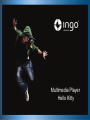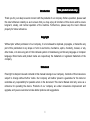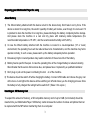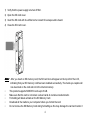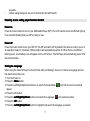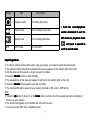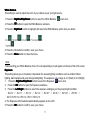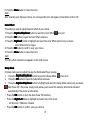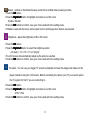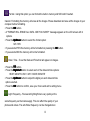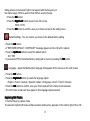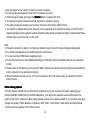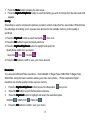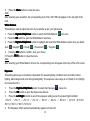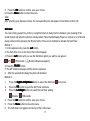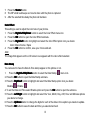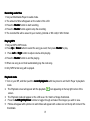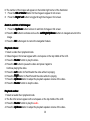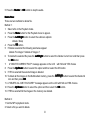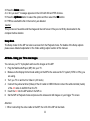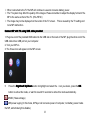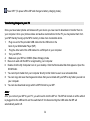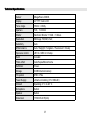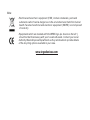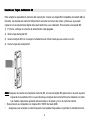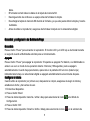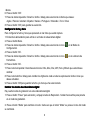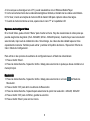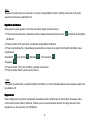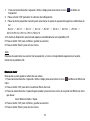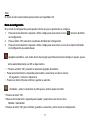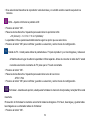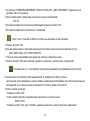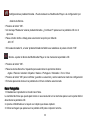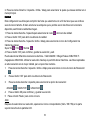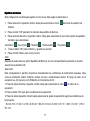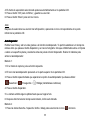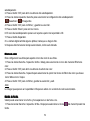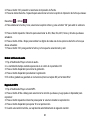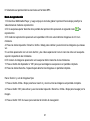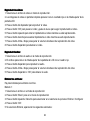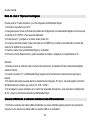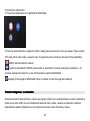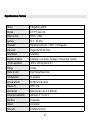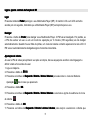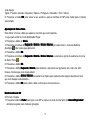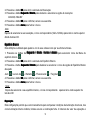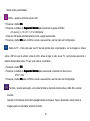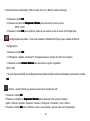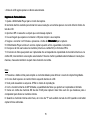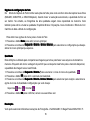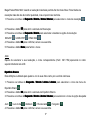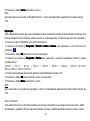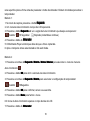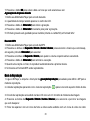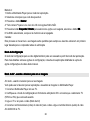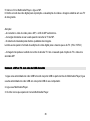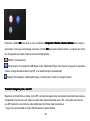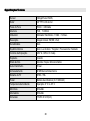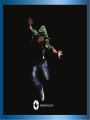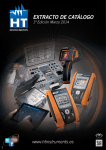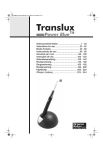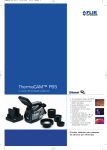Download Multimedia Player Hello Kitty
Transcript
Multimedia Player Hello Kitty Introduction This product is not a toy Thank you for your deep love and concern with the products of our company. Before operation, please read this User’s Manual carefully so as to ensure that you may enjoy all functions of this device and to ensure long-term, steady, and normal operation of the machine. Furthermore, please keep the User’s Manual properly for future references. Copyright Without prior written permission of our company, it is not allowed to duplicate, propagate, or transcribe any part of this publication in any shape or form in electronics, mechanics, optics, chemistry, manual, or any other mode, or to store any part of it into retrieval system or translate any part into any language or computer language. Brand name and product name are respectively the trademark or registered trademark of the company. Statement Final right to interpret relevant contents in this manual belongs to our company. Contents of this manual are subject to change without further notice. Our company will neither present a guarantee for the data nor undertake any responsibility for possible errors in the document. This User’s Manual shall only serve as a reference for operating the device. Products of our company are under consecutive improvement and upgrade, and you are welcome to make better opinions and suggestions. 1 A Quick Look at your Multimedia Player The camera you select and purchase is a type of digital video equipment integrated with the functions of high quality digital video camera, digital camera, digital recording pen and PC-Cam, and it may allow you to taste endless unprecedented digital video enjoyment. Parts and Names: 1) Status Indicator 2) Hang rope button 3) SD card slot 4) Five direction keys (Up/Down/Left/Right/ Confirm keys) 5) AV output port 6) USB port/charger port 7) Speaker 8) Display screen 9) Shutter key 10) Mode key 11) Menu key 12) Delete key /Display key 13) Microphone 14) Record/playback switch key 15) Power key 16) Lens 2 Preparing your Multimedia Player for using About Battery 1) The lithium battery attached with this device is built in the device body. Don’t take it out by force. If the device is stored for a long time, the electric quantity of battery will reduce, even though it is not used. If it is planned to store the machine for a long time, please discharge the battery completely before storage. And please store the machine in a cool and dry place with relatively stable temperature (the recommended temperature is 15º-25ºC, and the recommended humidity is 40%-60%). 2) In case the lithium battery attached with the machine is cooled in a low-temperature (10º or lower) environment, the operating hours will be reduced due to its characteristics, and the machine may fail to operate normally; in such a case, please warm up the battery adequately before operation. 3) Excessively high or low temperature may lead to reduction of the service life of the battery. 4) Battery has its specific life span. In case the operating time of the charged battery is reduced violently, this indicates that its service life becomes due, and please have it replaced by a qualified maintainer. 5) Don’t plug or pull out the power cord during the turn on of the machine. 6) The device should be switch off while charging the battery. Connect USB cable and choose the grey icon at the menu. A red light at the device will be switching on /off and shows you the charging process. Once the battery is fully charged the red light will be switch off. (Takes 3 hrs. aprox.) Inserting an SD Memory Card To expand the amount of memory, a SD compatible memory card of up to 8 GB (not included) should be inserted into your Multimedia Player. SD Memory cards increase the number of videos and photos that can be captured with the MP before transferring them to a computer. 3 1) Verify that the power supply is turned off first. 2) Open the SD card cover. 3) Insert the SD card with its unfilled corner inward till a snap sound is heard. 4) Close the SD card cover. Note Note:: After you insert an SD memory card, the SD card icon will appear on the top left of the LCD, indicating that your SD memory card has been installed successfully. The media you capture will now be stored on the card and not in the internal memory. • This product supports SD/SDHC cards up to 8 GB. • Make sure that the card is not locked. Locked cards do not allow media transfer. • Formatting will delete all data on the SD Memory Card. • Download all the media to your computer before you format the card. • Do not remove the SD Memory Card during formatting as this may damage the card and render it 4 • unusable. Before using the device, be sure to format the card with the DV. Powering on and setting player Function Control Power on Press the Power button to turn on your Multimedia Player (MP). The LCD monitor and a red LED will light up for a second indicating that your MP is ready for use. Power off Press the Power button to turn your MP off. The MP will switch off. By default if the device is not in use or in an operation mode for 3 minutes (180 seconds) it will automatically switch off. When there is insufficient battery power, a red battery icon will appear on the LCD screen. The M.Player will automatically power off a few moments later. Setting the Language When using the video M.Player for the first time after purchasing it, be sure to choose a language and set the date & time before use. 1. Turn the Power on. 2. Press the Menu button. 3. Press the Left/Right/Up/Down buttons o to select the Setup Mode icon from the menu icons that appear. 4. Press the OK button. 5. Press the Left/Right/Up/Down button and select the Language icon submenu option. 6. Press the OK button. 7. Press the Left/Right/Up/Down button to highlight and select the language you desire: 5 English / French / German / Spanish / Italian / Portuguese / Dutch / Turkish / Russian 8. Press the OK button to save your choice and for the interface of the device to change to the language you selected. Setting the Date and Time To set the time and date that will appear on the photos you capture. 1. Turn the Power on to enter the DV mode. 2. Press the Menu button. 3. Press the Left/Right/Up/Down button to select the Setup Mode icon from the menu icons that appear. 4. Press the OK button. 5. Press the Left/Right/Up/Down button and select the Date/Time icon submenu option. 6. Press the OK button. 7. Press the Left/Right button to highlight and select the Year, Month, Day, 24H, Hour and Minutes options you desire to change. 8. Press the Up/Down button to change the digits for each of the date or time options you desire to update. 9. Press the OK button to save the date and time you selected. Changing the Multimedia modes There are four record modes in this Multimedia player. 1: Press the Power button to turn on the MP and push the Record/Playback switch key up to set it to record mode. 2: Press the Mode button to change the mode. Each time the Mode button is pressed the mode icon is changed. 6 Display Title Description Capture mode For taking still photos. Video mode For recording movie clips. Audio mode For recording audio files. MP device to playback mode MP3 mode For play MP3. set it to record mode. • Push the record/playback switch downward to se sett the ward to and push it up upward MP3 Capturing Videos 1. In order to capture videos (with audio) using your player, you need to select the video mode. 2. The amount of time left at that resolution and memory appears on the bottom right of the LCD. 3. Aim the device at the subject or object you wish to capture. 4. Press the Shutter button to start shooting. 5. The elapsed time of the video will appear in red font on the bottom right on the LCD. 6. Press the Shutter button again to stop the recording. 7. The recorded file will be saved to your memory (internal or SD card) in ASF format. Note: 1. Press the Up button to Zoom In or the Down button to Zoom Out of the subject during the shooting to focus in on your subject. 2. The Zoom icon appears on the bottom left of the LCD screen. 3. You can view the ASF files in playback mode. 7 4. Once they are downloaded to the PC view them using Windows Media Player. 5. As the internal memory of the player is limited the size of videos are limited. 6. Please insert a SD memory card of up to 8 GB to capture longer videos. 7. When the internal memory is full, an "F" icon will show on the LCD screen Video Setting options In Video mode press the Menu button to display the menu. There are two video resolutions for you to choose from before capturing your video (VGA - 640x480, QVGA - 320x240 pixels). The higher the resolution selected the better the quality of the video. However, higher quality videos require more memory capacity. You can also enter and change the White Balance / Exposure / Color Effect / Setup Mode. To enter the Settings submenu options for the Video mode: 1. Press the Menu button. 2. Press the Right/Left/Up/Down button to select the Setting you wish to change from the main menu that appears. Resolution 1. Press the Right/Left/Up/Down button to select the Resolution Menu icon. 2. Press the OK button to open the Resolution submenu. 3. Press the Right/Left button to highlight and select the resolution option: 320x240, 640x480 4. Press the OK button to confirm, save your choice. 5. Press the Menu button to close the menu. Note: After selecting your resolution, the corresponding icon (VGA/QVGA) will appear on the top right of the LCD. 8 White Balance This setting is used to adjust the color of your videos as per your light source. 1. Press the Right/Left/Up/Down button to select the White Balance menu icon. 2. Press the OK button to open the White Balance submenu. 3. Press the Right/Left button to highlight and select the White Balance option icon you desire: 4. Press the OK button to confirm, save your choice. 5. Press the Menu button to close the menu. Note: After selecting your White Balance choice, the corresponding icon will appear on the top of the LCD screen. Exposure This setting allows you to manually compensate for unusual lighting conditions such as indirect indoor lighting, dark backgrounds, and strong backlighting. The exposure value range is -2.0 (Dark) to 2.0 (Bright). 1. Press the Right/Left/Up/Down button to select the Exposure menu icon. 2. Press the OK button to open the Exposure submenu. 3. Press the Left/Right buttons to select the exposure setting as per the present light condition: EV-2.0 / EV-1.7 / EV-1.3 / EV-1.0 / EV-0.7 / EV-0.3 / EV+0.0 / EV+0.3 / EV+0.7/ EV+1.0 / EV+1.3 / EV+1.7/ EV+2.0 4. The Exposure effect selected automatically appears on the LCD. 5. Press the OK button to confirm, save your choice. 9 6. Press the Menu button to close the menu. Note: After selecting your Exposure choice, the corresponding icon will appear on the bottom of the LCD. Color Effect This setting is used to adjust the photo effect of your videos. 1. Press the Right/Left/Up/Down button to select the Color Effect menu icon. 2. Press the OK button to open the Color Effect submenu. 3. Press the Right/Left button to highlight and select the Color Effect option icon you desire: Color/ Monochrome / Sepia 4. Press the OK button to confirm, save your choice. 5. Press the Menu button to close the menu. Note: The color effect selected now appears on the LCD screen. Setup Mode In Setup mode you can adjust the way the Multimedia Player is setup. 1. Press the Right/Left/Up/Down button to select the Setup Mode menu icon. 2. Press the OK button to open the Setup Mode submenu. 3. Press the Right/Left/Up/Down button to highlight and select the Setup Mode option icon you desire: Auto Power Off - this power saving mode allows you to select the stand-by time that is activated automatically if the device is left inactive. • Press the OK button to open the Auto Power Off submenu.. • Press the Right/Left button to highlight and select one of the icons: 60 Seconds / 3 Minutes / Disable • Press the OK button to confirm, save your choice. 10 Buzzer - activate or inactivate the beep sound that is emitted when pressing a button. • Press the OK button. • Press the Right/Left button to highlight and select one of the icons: Enable / Disable • Press the OK button to confirm, save your choice and exit to the setting menu. • If Disable is selected the device will be silent and not emit beeps when buttons are pressed. Brightness - adjust the brightness of the LCD screen • Press the OK button. • Press the Right/Left button to select the brightness option: -2.0 (dark) / -1.0 / 0.0 / 1.0 / 2.0 (bright) • The LCD screen will automatically adjust as the option is selected. • Press the OK button to confirm, save your choice and exit to the setting menu. TV output - You can use your bigger TV screen to playback and view the images and videos on the player instead of using the LCD screen. Before connecting the cable to your TV you need to select the TV system for the TV you are connecting to. • Press the OK button. • Press the Right/Left button to highlight and select one of the icons: NTSC / PAL • Press the OK button to confirm, save your choice and exit to the setting menu. 11 Format - Using this option you can format the built-in memory and SD Card if inserted. Caution: Formatting the memory will erase all the images. Please download and save all the images to your computer before formatting. • Press the OK button. • A "FORMAT WILL ERASE ALL DATA. ARE YOU SURE?" message appears on the LCD screen with 2 options. • Press the Up/Down button to select the format option: NO / YES • If you selected YES the memory will be formatted on pressing the OK button. • If you selected NO the memory will not be formatted. Date / Time - To set the Date and Time that will appear on images. • Press the OK button. • Press the Right/Left button to select each of the date and time options: YEAR / MONTH / DAY / 24H / HOUR / MINUTE • Press the Up/Down button to adjust the digits per each date and time option selected. • Press the OK button to confirm, save your choice and exit to setting menu. Light Frequency - Fluorescent lighting flickers very quickly at the same frequency as the mains supply. This can affect the quality of your photos and videos. The anti-flicker frequency can be changed when 12 taking pictures in fluorescent light to correspond with the frequency of the mains supply. 50Hz is used in USA. 60Hz is used in Europe. • Press the OK button. • Press the Right/Left button to select one of the icons: 50Hz / 60 Hz • Press the OK button to confirm, save your choice and exit to the setting menu. Default Settings - You can restore you device to the default factory setting. • Press the OK button. • A "RESTORE DEFAULT. CONTINUE?" message appears on the LCD with 2 options. • Press the Up/Down button to select the default option: NO / YES • If you selected YES, the default factory setting will be reset on pressing the OK button. Language - adjust the Multimedia`s language that appears for the menus on the LCD screen. • Press the OK button. • Press the Right/Left button to select the language option: English / French / German / Spanish / Italian / Portuguese / Dutch / Turkish / Russian • Press the OK button to confirm, save your choice and exit to the Setup mode submenu. • The LCD menu screens will now appear in the language option selected. Capturing Still Photos 1. Set the Player to capture mode. The amount of photo left to take at that resolution and memory appears on the bottom right of the LCD. 13 2. Aim the player at the subject or object you wish to capture. 3. Use the image that appears in the LCD to compose your shot. 4. Hold the player steady and press the Shutter button to capture the shot. 5. The device will emit a capture sound as the photo is saved to memory. 6. The photo file will be saved to your memory (internal or SD card) in JPEG format. 7. The number of photos that can be captured not only depends on the internal memory or the SD card's capacity but also on the resolution selected. Better quality photos are taken at higher resolutions but these will also take up more memory on the card. Note: 1. Press the Up button to Zoom In or the Down button to Zoom Out of the object being photographed. 2. The Zoom icon appears on the bottom left of the LCD screen. 3. You can view the JPEG files in playback mode. 4. As the internal memory of the Multimedia Player is limited the amount of photos that can be captured is limited. 5. Please insert an SD memory card of up to 8 GB to capture more photos without having to download them to the computer to free up internal memory. 6. When the internal memory is full, a "F" icon will show on the LCD screen when you attempt to capture further photos. Photo setting options In Photo capture mode there are three photo resolutions for you to choose from before capturing your photos (640x480, 2048x1536, and 2592x1944pixels). The higher the resolution selected the better the quality of the photo. However, higher quality photos require more memory capacity. You can also enter and change the Quality / White Balance / Exposure / Self Timer / Color Effect / Date Stamp and Setup Mode. To enter the menu options for the Photo mode: 14 1. Press the Menu button to display the main menu. 2. Press the Right/Left/Up/Down button to select the Setting you wish to change from the main menu that appears. Quality This setting is used to compress the pictures you take in order to make their file- size smaller. While this has the advantage of enabling you to squeeze more photos into the available memory, picture quality is sacrificed. 1. Press the Right/Left button to select the Quality menu icon. 2. Press the OK button to open the Quality submenu. 3. Press the Right/Left/Up/Down button to highlight and select the Quality Setup option icon you desire: Super fine / Fine / Normal 4. Press the OK button to confirm, save your choice and exit. Resolution You can select different Photo resolutions - VGA 640x480 / 3 Mega Pixels 2048x1536 / 5 Mega Pixels 2592x1944. Using the lower resolution allows you to take more photos. Photos captured at higher resolution are of better quality but take up more memory. 1. 2. 3. 4. Press the Right/Left/Up/Down button to select the Resolution menu icon. Press the OK button to open the Resolution submenu. Press the Right/Left button to highlight and select the resolution option: 640x480 / 2048x1536 / 2592x1944 Press the OK button to confirm, save your choice. 15 5. Press the Menu button to close the menu. Note: After selecting your resolution, the corresponding icon (VGA / 3M / 5M) will appear on the top right of the LCD. White Balance This setting is used to adjust the color of your photos as per your light source. 1. Press the Right/Left/Up/Down button to select the White Balance menu icon. 2. Press the OK button to open the White Balance submenu. 3. Press the Right/Left/Up/Down button to highlight and select the White Balance option icon you desire: Auto / Daylight / Cloudy / Fluorescent / Tungsten 4. Press the OK button to confirm, save your choice. 5. Press the Menu button to close the menu. Note: After selecting your White Balance choice, the corresponding icon will appear on the top of the LCD screen. Exposure This setting allows you to manually compensate for unusual lighting conditions such as indirect indoor lighting, dark backgrounds, and strong backlighting. The exposure value range is -2.0 (Dark) to 2.0 (Bright) in increments of 0.3. 1. Press the Right/Left/Up/Down button to select the Exposure menu icon. 2. Press the OK button to open the Exposure submenu. 3. Press the Left/Right buttons to select the exposure setting as per the present light condition: EV-2.0 / EV-1.7 / EV-1.3 / EV-1.0 / EV-0.7 / EV-0.3 / EV+0.0 / EV+0.3 /E V+0.7/ EV+1.0 / EV+1.3 / EV+1.7/ EV+2.0 4. The Exposure effect selected automatically appears on the LCD. 16 5. Press the OK button to confirm, save your choice. 6. Press the Menu button to close the menu. Note: After selecting your Exposure choice, the corresponding icon will appear on the bottom of the LCD. Self-timer You can include yourself in a photo by using this feature to delay the time between your pressing of the shutter button and when the photo is actually taken. Place the Multimedia Player on a tripod or on a flat and sturdy surface before pressing the Shutter button. There are 2 methods to activate the Self-Timer. Method 1: 1. In the capture mode, press the Left button. 2. The Self-Timer icon on the top of the LCD will appear. 3. Press the Left button until you see the Self-timer option you wish to use appear: Off / 10 Seconds / Burst(continuous snapshot) 4. Press the Shutter button. 5. The MP emits loud beeps until the photo is captured. 6. After the selected time delay the photo will be taken. Method 2: 1. 2. 3. Press the Right/Left/Up/Down button to select the Self-timer Press the OK button to open the Self Timer submenu. Press the Left/Right buttons to select the self timer setting: Disable/ 10Seconds 4. Press the OK button to confirm, save your choice. 5. Press the Menu button to close the menu. 6. The Self-timer icon appears on the top of the LCD screen. 17 menu icon. 7. Press the Shutter button. 8. The MP emits loud beeps as it counts down until the photo is captured. 9. After the selected time delay the photo will be taken. Color Effect This setting is used to adjust the color tone of your photos. 1. Press the Right/Left/Up/Down button to select the Color Effect menu icon. 2. Press the OK button to open the Color Effect submenu. 3. Press the Right/Left button to highlight and select the Color Effect option icon you desire: Color / Monochrome / Sepia 4. Press the OK button to confirm, save your choice and exit. Note: The image that appears on the LCD screen now appears with the color effect selected. Date Stamp You can select to have the Date & Time stamp appear on the photos or not. 1. Press the Right/Left/Up/Down button to select the Date Stamp menu icon. 2. Press the OK button to open the Date Stamp submenu. 3. Press the Right/Left button to highlight and select the Date Stamp option icon you desire: Disable / Enable 4. To set the Date and Time select Enable option and press the Ok button to open the submenu. 5. Press the Left/Right button to highlight and select the Year, Month, Day, 24H, Hour and Minutes options you desire to change. 6. Press the Up/Down button to change the digits for each of the date or time options you desire to update. 7. Press the OK button to save the date and time you selected and exit. 18 Recording audio files 1. Set your Multimedia Player to audio mode. 2. The amount of time left appears on the center of the LCD. 3. Press the Shutter button to start recording. 4. Press the Shutter button again to stop the recording. 5. The recorded file will be saved to your memory (internal or SD card) in WAV format. Playing MP3 1. Set your MP to MP3 mode. 2. Press Up or Down button to select the song you want, then press Shutter to play. 3. Press Left or Right button to adjust volume while playing. 4. Press the Shutter button to end the playing. 5. When one song is end it will automatically play the next song. 6. Only MP3 format song will be played. Playback mode 1. Turn on your MP, and then push the record/ playback switch key down to set the M. Player to playback mode. 2. The Playback screen will appear with the playback icon appearing on the top right corner of the screen. 3. The Playback mode will appear on the LCD as a 2 X 2 matrix of image thumbnails. 4. Press the Left/Right/Up/Down buttons to toggle through and select the images you wish to view. 5. Photos will appear with a photo icon and Videos will appear with a video icon on the top left corner of the thumbnails. 19 6. The number of the images will appear on the bottom right corner of the thumbnail. 7. Press the OK or Shutter button for the images to appear in full screen. 8. Press the Right/ Left button to toggle through the images in full screen. Zoom In and Out of still images: 1. Press the Up/Down button to Zoom In and Out of images in full screen. 2. Press the OK button to activate and use the Left/Right/Up/Down buttons to navigate around in the image. 3. Press the OK button again to cancel the navigation feature. Playback videos: 1. Select a video file in playback mode. 2. Video images in full screen appear with a red square on the top middle of the LCD. 3. Press the Shutter button to play the video. 4. Press the OK button to pause the video and press it again to Continue playing the video. 5. Press the Left button to Fast Rewind the video while it is playing. 6. Press the Right button to Fast Forward the video while it is playing. 7. Press the Up/Down button to adjust the playback speaker volume of the video. 8. Press the Shutter button to stop the video. Playback audios: 1. Select an audio file in playback mode. 2. The file in full screen appear with a red square on the top middle of the LCD. 3. Press the Shutter button to play the audio. 4. Press the Up/Down button to adjust the playback speaker volume of the video. 20 5. Press the Shutter or OK button to stop the audio. Delete files files:: There are two methods to delete file. Method 1: 1. Select a file in the Playback mode. 2. Press the Menu button for the Playback menu to appear. 3. Press the Left/Right button to select the submenu options: Delete / Setup 4. Press the OK button. 5. If Delete is selected the following submenus appear: Delete This Image ?/ Delete All Images ? 6. To delete the selected file press the Left/Right button to select the Delete Current icon and then press the OK button. 7. A "DELETE CURRENT FILE?" message appears on the LCD with NO and YES choices 8. Press the Up/Down button to select the option and then select the OK button. 9. If YES is selected the selected image is deleted. 10. To delete all the images on the Multimedia's memory, press the Left/Right button to select the Delete All icon and then press OK OK. 11. A "DELETE ALL ARE YOU SURE?" message appears on the LCD with NO and YES choices. 12. Press the Up/Down button to select the option and then select the OK button. 13. If YES is selected All the images in the memory are deleted. Method 2: 1: Set the MP to playback mode. 2: Select a file you want to delete. 21 3: Press the Delete button. 4: A “Are you sure?” message appears on the LCD with NO and YES choices. 5: Press the Up/Down button to select the option and then select the OK button. 6: If YES is selected the file in the memory are deleted. Caution: This process is irreversible and the images will be lost forever if they are not firstly downloaded to the computer before deletion. Setup Mode The Setup mode for the MP can also be access from the Playback mode. For details of the Setup options please see a detailed explanation in the Video settings option section of this manual. AV Mode - Using your TV to view images You can use your TV to playback and view the images on the MP. 1. Plug the Multimedia Player (MP) into your TV. 2. Make sure the Display format mode setting on the MP is the same as the TV system (NTSC or PAL) you are using. 3. Turn you TV on and turn to Video In (AV mode) 4. Connect the yellow terminal (Video) of the AV cable to VIDEO IN and connect the white terminal (Audio) of the AV cable to AUDIO IN on the TV. 5. Insert the AV into the MP and turn the MP on. 6. Set the MP to Playback mode and preview the videos and still images on your bigger TV screen. Attention: ◇ When connecting the video cable to the MP, the LCD of the MP will be blank. 22 ◇ When connected to the TV the MP will continue to use and consume battery power. ◇ The TV system may affect the quality of the images. Please remember to adjust the display format of the MP to the same as that of the TV. (PAL/NTSC) ◇ The image may not be displayed on the center of the TV screen. This is caused by the TV setting and not a MP malfunction. Connect MP with PC using USB cable provided 1. Plug one end of the provided USB cable into the USB slot on the back of the MP; plug the other end of the USB cable into a USB port on your computer. 2. Turn your MP on. 3. The three icons will appear on the MP screen. 5. Press the Right/Left /Up/Down button to highlight and select the icon you desire, press the OK button to active this mode, or wait for around 10 seconds to active this mode automatically. MSDC ( Mass storage) USB power supply (In this mode, M.Player will consume power of computer, not battery power inside the MP, and strobe light is disable) 23 Power OFF (To power off the MP and change to battery charging mode) . Transferring Images to your PC Once you have taken photos and videos with your device you now need to download or transfer them to your computer. Once your photos videos and audios are transferred to the PC you may delete them from your MP thereby freeing up the MP's memory to take more memorable shots. 1. Plug one end of the provided USB cable into the USB slot on the back of your Multimedia Player (MP). 2. Plug the other end of the USB cable into a USB port on your computer. 3. Turn your MP on. 4. Make sure your MP is in MSDC (Mass Storage) mode 5. Be sure to wait until the MP is recognized by your computer. 6. Double click the My Computer icon on your desktop. Click the Removable Disk that appears. Open the DCIM folder. 7. You can import media from your computer directly to this folder to use it as a removable Disk. 8. You can copy and save the images and videos that you recorded with your MP to any folder you wish on your computer. 9. You can also download songs which is MP3 format to your MP. Note: After you connect your MP to your PC, you will need to turn the MP on. The MP will remain on all the while it is plugged into the USB and it won't be switched off. On disconnecting the USB cable the MP will automatically switch off. 24 Technical Specifications Sensor 3MegaPixels CMOS, Display 2.0" TFT Color LCD Focus range 150cm ~ infinity Aperture F2.8, f=4.9mm Shutter Electronic Shutter: 1/1024 ~ 1/20sec. Resolution StillImage: 5M;3M; VGA; Sensitivity White balance Auto Auto / Daylight / Tungsten / Fluorescent / Cloudy Exposure control -2EV to +2EV in 0.3 step Burst Included Photo effect Color/Sepia/Monochrome Self-timer 10 sec. Storage 32 MB internal memory TV system NTSC / PAL Power Supply Lithium-ion battery (3.7v 900mAh) Ambient Operating: 0° C to 40° C Microphone Built-in Speaker Built-in Dimension 115x53.5x12.5(mm) 25 Note: El ect ric al and ele ctr oni c e qui pment ( E EE ) cont ain s mat eria ls, parts and substan ces whic h can be dan gerous t o the env irom ent and harmf ul t o human heal th i f wast e o f el ectrical and electro nic equipme nt ( WEE E ) is not disposed of corre ctl y. Equi pm ent s whic h are mar ked with the WE EE logo (as show n on the l eft ), should not be thr own awa y w ith your h ousehold wa ste. Con tact your Local Authorit y Wast e Disp osal Dep artm ent as th ey wi ll be ab le to provide deta ils of the re cycling o ptio ns availa ble in your area. www.ingodevices.com 26 ón Introducci Introducció Gracias por adquirir los productos de nuestra empresa. Antes de nada, por favor lea este manual del usuario cuidadosamente a fin de asegurarse que usted podrá disfrutar de todas las prestaciones del reproductor y para garantizar el funcionamiento del aparato. Por otra parte, por favor, guarde el Manual del Usuario adecuadamente para futuras referencias. ón Derechos de Reproducci Reproducció Sin el permiso previo por escrito de nuestra empresa, no está permitido duplicar, propagar, o transcribir cualquier parte de este documento en cualquier soporte. Tampoco se permite almacenar, guardar o traducir cualquier parte de este manual en cualquier idioma. El nombre de la marca y el nombre del producto son respectivamente la marca o marca registrada de la empresa. Declaraci ón Declaració El derecho final de interpretar el contenido pertinente en este manual pertenece a nuestra empresa. Los contenidos de este manual están sujetos a cambio sin previo aviso. Nuestra empresa no se responsabiliza de la información de datos, ni asume ninguna responsabilidad por posibles errores en el documento. Este manual de usuario sólo podrá servir como referencia para el funcionamiento del reproductor. Los productos de nuestra empresa están en continua mejora y se van actualizando constantemente. Por eso, nos gustaría escuchar sus opiniones y sus sugerencias para ayudarnos a mejorar. 1 Una vista rápida a su Multimedia Player La cámara que usted ha adquirido, es un tipo de equipo de videocámara digital integrada con las funciones de video cámara digital de alta calidad, cámara de fotos digital y grabadora digital. Caracter Caracteríísticas del reproductor: 1) Indicador de estado 2) Agujero para colgante 3) Ranura de tarjeta SD 4) Teclas de cinco direcciones (Arriba/ Abajo/ Izquierda/ Derecha/ Teclas de confirmación) 5) Puerto de salida AV 6) Puerto USB / Puerto del cargador 7) Altavoz 8) Pantalla de visualización 9) Tecla disparador 10) Tecla de “mode” 11) Tecla de “menu” 12) Tecla de eliminar /Tecla de visualizar 13) Micrófono 14) Tecla de grabar/reproducir 15) Tecla de “power” 16) Lente 2 Preparar el Multimedia Player para su uso Acerca de la bater bateríía 1) La batería de litio que se adjunta con el reproductor, queda totalmente integrada al aparato. No la saque por la fuerza. Si mantiene durante mucho tiempo el reproductor sin usar, la batería se reducirá considerablemente. Si tiene previsto no utilizar el Multimedia Player durante algún tiempo, por favor, descargue la batería completamente antes de guardarla. Por favor, guarde el reproductor en un lugar fresco y seco con temperatura relativamente estable (la temperatura recomendada es de 15º-25º, y la humedad recomendada es de 40% -60%). 2) En caso de que la batería de litio adjuntada en el pack se enfríe en temperaturas inferiores a (10ºC o inferior), el tiempo de funcionamiento de la batería se reducirá. En ese caso, por favor, trate de calentar la batería de forma adecuada. 3) Una temperatura demasiado alta o demasiado baja puede conducir a la reducción de la vida útil de la batería. 4) La batería tiene un tiempo de vida específico. En caso de que el tiempo de funcionamiento de la batería se reduzca drásticamente, por favor sustituya la batería por otra de nueva. 5) No enchufe o desenchufe el cable de alimentación del Multimedia Player cuando esté en funcionamiento. 6) El dispositivo debe estar apagado para cargar la batería. Conecte el cable USB y en el menú seleccione el icono gris. El dispositivo se apagará y se encenderá el piloto rojo que indica el estado de carga. El piloto se apagará cuando la batería esté cargada (3h. aprox). 3 Insertar una Tarjeta de Memoria SD Para ampliar la capacidad de memoria del reproductor, inserte una tarjeta SD compatible de hasta 8 GB (no incluida). Las tarjetas de memoria SD permiten aumentar el número de vídeos y fotos que se pueden capturar con la videocámara digital antes de transferirlos a un ordenador. Para insertar una tarjeta SD: 1) P rimero, verifique si la fuente de alimentación está apagada. 2) Abra la tapa de tarjeta SD. 3) Inserte la tarjeta SD con la esquina cortada hacia el interior hasta que se escuche un clic. 4) Cierre la tapa de la tarjeta SD. Nota: Después de insertar una tarjeta de memoria SD, el icono de tarjeta SD aparecerá en la parte superior izquierda de la pantalla LCD, lo que indicará que la tarjeta de memoria SD se ha instalado con éxito. Los medios capturados quedarán almacenados en la tarjeta y no en la memoria interna. • Este producto es compatible con tarjetas SD / SDHC de hasta 8GB. • Asegúrese que la tarjeta no esté bloqueada. Las tarjetas bloqueadas no permiten la transferencia de 4 • • • • datos. El formateo borrará todos los datos de la tarjeta de memoria SD. Descargue todos los archivos a su equipo antes de formatear la tarjeta. No extraiga la tarjeta de memoria SD durante el formateo, ya que esto puede dañar la tarjeta y hacerla inutilizable. Antes de utilizar el reproductor, asegúrese de formatear la tarjeta con la videocámara digital. ón del Multimedia Player Encendido y configuraci configuració Encendido Pulse el botón “Power” para encender el reproductor. El monitor LCD y un LED rojo se iluminarán durante un segundo cuando el Multimedia esté listo para su funcionamiento. Apagado Pulse el botón “Power” para apagar el reproductor. El aparato se apagará. Por defecto, si el Multimedia no está en uso o en un modo de no-operación durante 3 minutos (180 segundos), éste se apagará automáticamente. Cuando haya poca batería, aparecerá en la pantalla LCD un icono (batería roja) indicando batería baja. La videocámara digital se apagará automáticamente unos minutos después. Configurar el idioma Cuando utilice el reproductor por primera vez, después de la compra, asegúrese de elegir un idioma y establezca la fecha y hora antes de usar. 1. Encienda el dispositivo. 2. Pulse el botón “Menu” 3. Pulse las teclas Izquierda / derecha / arriba / abajo para seleccionar el icono en el Modo de Configuración. 4. Pulse el botón “OK”. 5. Pulse las teclas Izquierda / Derecha / Arriba / Abajo para seleccionar el icono en el submenú de 5 idioma. 6. Pulse el botón “OK”. 7. Pulse las teclas Izquierda / Derecha / Arriba / Abajo para seleccionar el idioma que desee: Inglés / Francés / Alemán / Español / Italiano / Portugués / Holandés / Turco / Ruso 8. Pulse el botón “OK” para guardar su selección. Configurar la fecha y hora Para configurar la fecha y hora que aparecerá en las fotos que usted capture. 1. Encienda la alimentación para entrar en el modo de videocámara digital. 2. Pulse el botón Menú. 3. Pulse las teclas Izquierda / Derecha / Arriba / Abajo para seleccionar el icono en el Modo de Configuración. 4. Pulse el botón “Ok”. 5. Pulse las teclas Izquierda / Derecha / Arriba / Abajo para seleccionar el icono en el submenú de Fecha/Hora. 6. Pulse el botón “Ok”. 7. Pulse la tecla Izquierda / Derecha seleccionar el Año, Mes, Día, 24H, Hora y Minuto que usted desee cambiar. 8. Pulse la tecla Arriba / Abajo para cambiar los dígitos de cada una de las opciones de fecha o hora que desee actualizar. 9. Pulse el botón “OK”para guardar la fecha y la hora que ha seleccionado. ámara digital Cambiar los modos de videoc videocá Hay cuatro modos de grabación en esta videocámara digital 1: Pulse el botón “Power” para encender y empuje la tecla de Reproducir / Grabar hacia arriba para ponerla en el modo de grabación. 2: Pulse el botón “Mode” para cambiar el modo. Cada vez que el botón “Mode” se pulsa el icono del modo se cambiará. 6 Icono Titulo Descripción Modo de capturar Para capturar fotografías. • Empuje la tecla de grabar / reproducir hacia abajo para poner el dispositivo al modo Modo de Para grabar películas. videocámara MP3 ón de reproducci reproducció y hacia arriba para ponerlo en Modo de audio Para grabar archivos de audio. Modo MP3 Para reproducir MP3. ón. modo grabaci grabació Capturar Videos 1. Con el fin de capturar vídeos (con audio) con el Multimedia Player, tiene que seleccionar el modo de videocámara. 2. El tiempo que queda en tal resolución en la memoria aparece en la parte inferior derecha de la pantalla LCD. 3. Apunte en el sujeto o el objeto que desea capturar. 4. Pulse el botón Disparador para empezar a grabar. 5. El tiempo transcurrido del vídeo aparecerá en color rojo en la parte inferior derecha de la pantalla LCD. 6. Pulse el botón Disparador para empezar a grabar. 7. El archivo grabado se guardará en la memoria (interna o tarjeta SD) en formato ASF. Nota: 1. Pulse el botón de Arriba para hacer Zoom In o el botón de Abajo para hacer Zoom Out del objeto que se enfoca. 2. El icono de zoom aparece en la parte inferior izquierda de la pantalla LCD. 3. Usted puede ver los archivos ASF en el modo de reproducción. 7 4. Una vez que se descarguen en el PC, puede visualizarlos con el Windows Media Player. 5. Como la memoria interna de la videocámara digital es limitada, el tamaño de los videos será limitado. 6. Por favor, inserte una tarjeta de memoria SD de hasta 8 GB para capturar videos más largos. 7. Cuando la memoria interna se llena, aparecerá un icono "F" en la pantalla LCD Opciones de Configurar Vídeo En el modo Vídeo, pulse el botón “Menu” para mostrar el menú. Hay dos resoluciones de vídeo para que puedas elegir antes de grabar (VGA - 640x480, QVGA - 320x240 píxeles). Cuanto mayor sea la resolución seleccionada, mejor será la calidad del vídeo. Sin embargo, los vídeos de alta calidad requieren más capacidad de memoria. También puede entrar y cambiar el Equilibrio de blanco / Exposición / Efecto de Color / Modo de Configuración. Para entrar en las opciones de submenú de configuraciones en el Modo de videocámara: 1. Pulse el botón “Menu”. 2. Pulse las teclas Derecha / Izquierda / Arriba / Abajo para seleccionar el ajuste que desea cambiar en el menú principal. ón Resoluci Resolució 1. Pulse las teclas Derecha / Izquierda / Arriba / Abajo para seleccionar en el icono del Menú de Resolución. 2. Pulse el botón “OK” para abrir el submenú de Resolución. 3. Pulse las teclas Derecha / Izquierda para seleccionar la opción de resolución: 320x240, 640x480 4. Pulse el botón “OK” para confirmar, guardar su elección. 5. Pulse el botón “Menu” para cerrar el menú. 8 Nota: Después de seleccionar su resolución, el icono correspondiente (VGA / QVGA) aparecerá en la parte superior derecha de la pantalla LCD. Equilibrio de Blanco Este ajuste es para ajustar el color de sus videos segun la fuente de luz. 1. Pulse las teclas Derecha / Izquierda / Arriba / Abajo para seleccionar el icono del Menú de Equilibrio de Blanco. 2. Pulse el botón “OK” para abrir el submenú de Equilibrio de Blanco. 3. Pulse la tecla Derecha / Izquierda para seleccionar el icono de la opción de Equilibrio de Blanco que usted desee: Automático / Luz del día / Nublado / Fluorescente / Tungsteno 4. Pulse el botón “OK” para confirmar, guardar su elección. 5. Pulse el botón “Menu” para cerrar el menú. Nota: Después de seleccionar su opción Equilibrio de Blanco, el icono indicado aparecerá en la parte superior de la pantalla LCD. ón Exposici Exposició Esta configuración le permite compensar manualmente las condiciones de iluminación inusuales, tales como la iluminación interior indirecta, fondos oscuros e iluminaciones fuertes. El rango de valor de la exposición es -2,0 (oscuro) a 2,0 (Brillante). 9 1. Pulse las teclas Derecha / Izquierda / Arriba / Abajo para seleccionar el icono del Menú de Exposición. 2. Pulse el botón “OK” para abrir el submenú de la Exposición. 3. Pulse las teclas izquierda / derecha para seleccionar el ajuste de exposición según las condiciones de luz: EV-2.0 / EV-1.7 / EV-1.3 / EV-1.0 / EV-0.7 / EV-0.3 / EV+0.0 / EV+0.3 / EV+0.7/ EV+1.0 / EV+1.3 / EV+1.7/ EV+2.0 4. El efecto de Exposición seleccionado aparece automáticamente en la pantalla LCD. 5. Pulse el botón “OK” para confirmar, guardar su elección. 6. Pulse el botón “Menu” para cerrar el menú. Nota: Después de seleccionar su elección de la exposición, el icono correspondiente aparecerá en la parte inferior de la pantalla LCD. Efecto de Color Este ajuste es para ajustar el efecto de sus videos. 1. Pulse las teclas Derecha / Izquierda / Arriba / Abajo para seleccionar el icono del Menú de Efecto de Color. 2. Pulse el botón “OK” para abrir el submenú Efecto de Color. 3. Pulse las teclas Derecha / Izquierda para resaltar y seleccionar el icono de la opción del Efecto de Color que desee: Color/ Monocromático / Sepia 4. Pulse el botón “OK” para confirmar, guardar su elección. 5. Pulse el botón “Menu” para cerrar el menú. 10 Nota: El efecto de color seleccionado aparece ahora en la pantalla LCD. ón Modo de configuraci configuració En el modo de configuración puede ajustar la forma en que el reproductor se configura. 1. Pulse las teclas Derecha / Izquierda / Arriba / Abajo para seleccionar el icono del menú de Modo de Configuración. 2. Pulse el botón “OK” para abrir el submenú del Modo de Configuración. 3. Pulse las teclas Derecha / Izquierda / Arriba / Abajo para seleccionar el icono de la Opción del Modo de Configuración que usted desea: Apagado automático - este modo ahorro de energía le permite seleccionar el tiempo en espera, que se activa automáticamente si el DV se deja inactivo. • Presione el botón “OK” para abrir el submenú Apagado Automático. • Pulse las teclas Derecha / Izquierda para resaltar y seleccionar uno de los iconos: 60 segundos / 3 minutos / Desactivar • Presione el botón OK para confirmar, guardar su elección. Zumbador - activar o desactivar el pitido que se emite al pulsar un botón. • Presione el botón “OK”. • Pulse las teclas derecha / izquierda para resaltar y seleccionar uno de los iconos: Habilitar / Deshabilitar • Presione el botón “OK” para confirmar, guardar su selección y salir al menú de configuración. 11 • Si se selecciona Desactivar el reproductor será silencioso y no emitirá sonidos cuando se pulsen los botones. Brillo - Ajustar el brillo de la pantalla LCD • Presione el botón “OK”. • Pulse las teclas Derecha / Izquierda para seleccionar la opción de brillo: -2.0 (Oscuro) / -1.0 / 0.0 / 1.0 / 2.0 (brillante) • La pantalla LCD se ajustará automáticamente según la opción que se selecciona. • Presione el botón “OK” para confirmar, guardar su selección y salir al menú de configuración. Salida de TV - Usted puede utilizar la pantalla de su TV para reproducir y ver las imágenes y vídeos en el Multimedia en lugar de utilizar la pantalla LCD del aparato. Antes de conectar el cable de TV usted necesita seleccionar el sistema de TV para que la TV esté conectada. • Presione el botón “OK”. • Pulse las teclas Derecha / Izquierda para seleccionar uno de los iconos: NTSC / PAL • Presione el botón “OK” para confirmar, guardar su selección y salir al menú de configuración. Formatear - Usando esta opción, usted puede formatear la memoria incorporada y la tarjeta SD si está insertada. Precaución: Al formatear la memoria se borrarán todas las imágenes. Por favor, descargue y guarde todas las imágenes a su ordenador antes de formatear. • Presione el botón “OK”. 12 • Un mensaje "FORMATEAR BORRARÁ TODOS LOS DATOS. ¿ESTÁ DECIDIDO?" aparecerá en la pantalla LCD con 2 opciones. • Pulse el botón Arriba / Abajo para seleccionar la opción de formatear: NO / SÍ • Si ha seleccionado Sí la memoria será formateada al pulsar el botón “OK”. • Si ha seleccionado NO la memoria no se formateará Fecha / hora - Para fijar la Fecha y la Hora que aparecerá en las imágenes. • Presione el botón “OK”. •Pulse las teclas derecha / Izquierda para seleccionar cada una de las opciones de fecha y hora: AÑO / MES / DÍA / 24H / HORA / MINUTO • Pulse las teclas Arriba/Abajo para ajustar las cifras por cada fecha y hora • Presione el botón “OK” para confirmar, guardar su selección y salir del menú configuración. Frecuencia de luz - La iluminación fluorescente parpadeará muy rápidamente en la misma frecuencia que la red eléctrica. Esto puede afectar la calidad de sus fotos y vídeos. La frecuencia contra parpadeo se puede cambiar cuando toma las fotografías con luz fluorescente que se correspondan con la frecuencia de la red eléctrica. 50 Hz se utiliza en los EE.UU. 60 Hz se utiliza en Europa. • Presione el botón “OK”. • Pulse el botón Derecha / Izquierda para seleccionar uno de los iconos: 50Hz / 60 Hz • Presione el botón “OK” para confirmar, guardar su selección y salir al menú de configuración. 13 Configuraciones predeterminadas - Puede restaurar su Multimedia Player a la configuración por defecto de fábrica. • Presione el botón “OK”. • Un mensaje "Restaurar valores predeterminados. ¿Continuar?" aparece en la pantalla LCD con 2 opciones. • Pulse el botón Arriba / Abajo para seleccionar la opción por defecto: NO / SÍ • Si ha seleccionado Sí, el valor predeterminado de fábrica se restablece al pulsar el botón “OK”. Idioma - ajustar el idioma del Multimedia Player en los menús de la pantalla LCD. • Presione el botón “OK”. • Pulse las teclas Derecha / Izquierda para seleccionar la opción de idioma: Inglés / Francés / Alemán / Español / Italiano / Portugués / Holandés / Turco / Ruso • Presione el botón “OK” para confirmar, guardar su selección y salir al submenú modo de configuración. • El menú aparecerá ahora en la pantalla de LCD en el idioma seleccionado. Hacer Fotograf Fotografíías 1. Establezca el reproductor al modo hacer fotos. La cantidad de fotos que queda para tomar en esa resolución en la memoria aparece en la parte inferior derecha de la pantalla LCD. 2. Apunte el Multimedia en el sujeto o el objeto que desea capturar. 3. Utilice la imagen que aparece en la pantalla LCD para componer la toma. 14 4. Sostenga la videocámara firmemente y pulse el botón disparador para capturar la imagen. 5. El aparato emitirá un sonido de captura, la foto se habrá guardado en la memoria. 6. El archivo de la foto se guardará en la memoria (interna o tarjeta SD) en formato JPEG. 7. El número de fotos que se pueden capturar no sólo depende de la memoria interna o la capacidad de la tarjeta SD, sino también de la resolución seleccionada. Las fotos de con mayor resolución tienen mejor calidad, pero también ocuparán más memoria en la tarjeta. Nota: 1. Pulse el botón de Arriba para hacer zoom in o el botón de Abajo para hacer zoom out del objeto a fotografiar. 2. El icono de zoom aparece en la parte inferior izquierda de la pantalla LCD. 3. Puedes ver los archivos JPEG en modo de reproducción. 4. Como la memoria interna del Multimedia es limitada, la cantidad de fotos que podrás hacer será también limitada. 5. Por favor, inserte una tarjeta de memoria SD de hasta 8 GB para capturar más fotos sin tener que descargarlas a la computadora para liberar la memoria interna. 6. Cuando la memoria interna esté llena, aparecerá un icono "F" en la pantalla LCD cuando intente hacer más fotos. ón de foto Opciones de configuraci configuració En el modo Hacer fotos, hay tres resoluciones de fotos para que usted pueda elegir antes de capturar sus fotos (640x480, 2048x1536, y 2592x1944pixels). Cuanto mayor sea la resolución seleccionada, mejor será la calidad de la foto. Sin embargo, las fotos de alta calidad requieren más capacidad de memoria. También puede entrar y cambiar la Calidad /Equilibrio de Blanco/Exposición/ Autodisparador Automático / Efecto de Color / Impresión de fecha y Modo de Configuración. Para entrar en el menú opciones para el modo de Foto: 1. Pulse el botón “Menu” para mostrar el menú principal. 15 2. Pulse las teclas Derecha / Izquierda / Arriba / Abajo para seleccionar el ajuste que desea cambiar en el menú principal. Calidad Esta configuración se utiliza para comprimir las fotos que usted toma con el fin de hacer que sus archivos sean de menor tamaño. Si bien esto tiene la ventaja de que le permite sacar más fotos con la memoria disponible, sacrificará la calidad de imagen. 1. Pulse las teclas Derecha / Izquierda para seleccionar el icono del menú de calidad. 2. Pulse el botón “OK” para abrir el submenú de calidad. 3. Pulse las teclas Derecha / Izquierda / Arriba / Abajo para seleccionar el icono de Configuración de Calidad que desee: Super fino / Fino / Normal 4. Pulse el botón “OK” para confirmar, guardar su selección y salir. Puede seleccionar diferentes resoluciones de fotos - VGA 640x480 / 3 Mega Pixeles 2048x1536 / 5 megapíxeles 2592x1944. Utilizar la resolución más baja le permitirá tomar más fotos. Las fotos capturadas en alta resolución son de mejor calidad, pero ocupan más memoria. 1. Pulse las teclas Derecha / Izquierda / Arriba / Abajo para seleccionar el icono de menú de Resolución . 2. Pulse el botón “OK” para abrir el submenú de Resolución. 3. Pulse las teclas derecha / izquierda para seleccionar la opción de resolución: 640x480 / 2048x1536 / 2592x1944 4. Pulse el botón OK para confirmar, y guardar su elección. 5. Pulse el botón “Menu” para cerrar el menú. Nota: Después de seleccionar su resolución, aparecerá el icono correspondiente (VGA / 3M / 5M) en la parte superior derecha de la pantalla LCD. 16 Equilibrio de blanco Esta configuración se utiliza para ajustar el color de sus fotos segun la fuente de luz. 1. Pulse la derecha / izquierda / arriba / abajo para seleccionar el icono del menú de equilibrio de blancos. 2. Pulse el botón “OK” para abrir el submenú de equilibrio de blancos. 3. Pulse las teclas Derecha / Izquierda / Arriba / Abajo para seleccionar el icono de la opción de equilibrio de blanco que usted desee: Automático / Luz del día / Nublado / Fluorescente / Tungsteno 4. Pulse el botón “OK” para confirmar, y guardar su elección. 5. Pulse el botón “Menu” para cerrar el menú. Nota: Después de seleccionar su opción Equilibrio de Blancos, el icono correspondiente aparecerá en la parte superior de la pantalla LCD. Exposición Esta configuración le permite compensar manualmente las condiciones de iluminación inusuales, tales como la iluminación interior indirecta, fondos oscuros e iluminaciones fuertes. El rango de valor de la exposición es -2,0 (oscuro) a 2,0 (Brillante) en incrementos de 0,3. 1. Pulse las teclas derecha / izquierda / arriba / abajo para seleccionar el icono de menú de la exposición. 2. Pulse el botón “OK” para abrir el submenú de la exposición. 3. Pulse las teclas Izquierda / Derecha para seleccionar el ajuste de exposición según las condiciones de luz presente: EV-2.0 / EV-1.7 / EV-1.3 / EV-1.0 / EV-0.7 / EV-0.3 / EV 0,0 / 0,3 EV / E 0,7 V / 1,0 EV / 1,3 EV / 1,7 EV / EV +2,0 17 4. El efecto de exposición seleccionado aparece automáticamente en la pantalla LCD. 5. Pulse el botón “OK” para confirmar, y guardar su elección. 6. Pulse el botón “Menu” para cerrar el menú. Nota: Después de seleccionar su elección de la Exposición, aparecerá el icono correspondiente en la parte inferior de la pantalla LCD. Autodisparador Podrás hacer fotos y salir en ellas gracias a la función Autodisparado. Te permite establecer un tiempo de retraso entre que pulsas el botón disparador y se hace la fotografía. Coloque el Multimedia sobre un trípode o sobre una superficie plana y resistente antes de pulsar el botón disparador. Existen 2 métodos para activar el autodisparador. Método 1: 1. En el modo de captura, pulse el botón izquierda. 2. El Icono del autodisparador aparecerá en la parte superior de la pantalla LCD. 3. Pulse el botón izquierda hasta que aparezca la opción de autodisparador que desea utilizar: Desactivar / 10 segundos / Ráfaga (instantáneas continuas) 4. Pulse el botón disparador. 5. La cámara emitirá algunos pitidos hasta que se haga la foto. 6. Después del intervalo de tiempo seleccionado, la foto será tomada. Método 2: 1. Pulse las teclas Derecha / Izquierda / Arriba / Abajo para seleccionar el icono 18 del menú autodisparador. 2. Pulse el botón “OK” para abrir el submenú del autodisparador. 3. Pulse las teclas izquierda / derecha para seleccionar la configuración del autodisparador: Desactivar / 10 segundos 4. Pulse el botón “OK” para confirmar, y guardar su elección. 5. Pulse el botón “Menu” para cerrar el menú. 6. El icono del autodisparador aparece en la parte superior de la pantalla LCD. 7. Pulse el botón disparador. 8. La cámara digital emitirá algunos pitidos, hasta que se haga la foto. 9. Después del intervalo de tiempo seleccionado, la foto será tomada. Efecto de color Esta configuración se utiliza para ajustar el tono de color de sus fotos. 1. Pulse las teclas Derecha / Izquierda / Arriba / Abajo para seleccionar el icono del menú del Efecto de color. 2. Pulse el botón “OK” para abrir el submenú de efecto de color. 3. Pulse las teclas Derecha / Izquierda para seleccionar la opción del icono de Efecto de color que desee: Color/ Monocromo / Sepia 4. Pulse el botón “OK” para confirmar, guardar su selección y salir. Nota: La imagen que aparece en la pantalla LCD aparece ahora con el efecto de color seleccionado. Detalle de Fecha Usted puede seleccionar si la fecha y hora aparecen en las fotos o no. 1. Pulse las teclas Derecha / Izquierda / Arriba / Abajo para seleccionar el icono fecha. 19 del menú Impresión de 2. Pulse el botón “Ok” para abrir el submenú de Impresión de Fecha. 3. Pulse las teclas Derecha / Izquierda para seleccionar el icono la opción de Impresión de fecha que desee: Desactivar / Activar 4. Para establecer la fecha y hora, seleccione la opción Activar y pulse el botón “Ok” para abrir el submenú. 5. Pulse el botón Izquierda / Derecha para seleccionar el Año, Mes, Día, 24H, horas y minutos que desee actualizar. 6. Pulse el botón Arriba / Abajo para cambiar los dígitos de cada una de las opciones de fecha o hora que desee actualizar. 7. Pulse el botón “Ok” para guardar la fecha y la hora que ha seleccionado y salir. Grabar archivos de audio 1. Fije el Multimedia Player a modo de audio. 2. La cantidad de tiempo restante aparecerá en el centro de la pantalla LCD. 3. Pulse el botón disparador para iniciar la grabación. 4. Pulse el botón disparador para detener la grabación. 5. El archivo grabado se guardará en la memoria (interna o tarjeta SD) en formato WAV. Reproducir MP3 1. Fije el Multimedia Player a modo MP3. 2. Pulse el botón Arriba o Abajo para seleccionar la canción que desee y luego pulse el disparador para reproducir. 3. Pulse el botón Izquierda o Derecha para ajustar el volumen durante la reproducción. 4. Pulse el botón disparador para poner fin a la reproduccion. 5. Cuando una canción termine, se reproducirá automáticamente la siguiente canción. 20 6. Solamente se reproducirán las canciones en formato MP3. ón Modo de reproducci reproducció 1. Encienda el Multimedia Player, y luego empuje la tecla de grabar/ reproducir hacia abajo para fijar la videocámara al modo de reproducción. 2. En la esquina superior derecha de la pantalla de reproducción aparecerá el siguiente icono de reproducción. 3. El modo de reproducción aparecerá en la pantalla LCD como una matriz de imágenes de 2 X 2 en miniatura. 4. Pulse las teclas Izquierda / Derecha / Arriba / Abajo para cambiar y seleccionar las imágenes que desee ver. 5. Las fotos aparecerán con un icono de foto y los vídeos aparecerán con un icono de vídeo en la esquina superior izquierda de las miniaturas. 6. El número de imágenes aparecerán en la esquina inferior derecha de las miniaturas. 7. Pulse el botón del disparador o “OK” para que las imágenes se aparecen en pantalla completa. 8. Pulse las teclas Derecha / Izquierda para alternar las imágenes en pantalla completa. Hacer Zoom in y out de imágenes fijas: 1. Pulse el botón Arriba / Abajo para hacer zoom in y zoom out de las imágenes en pantalla completa. 2. Pulse el botón “OK” para activar y usar las teclas Izquierda / Derecha / Arriba / Abajo para navegar por la imagen. 3. Pulse el botón “OK” de nuevo para cancelar la función de navegación. 21 Reproducir los vídeos: 1. Seleccione un archivo de vídeo en modo de reproducción. 2. Las imágenes de vídeo en pantalla completa aparecen con un cuadrado rojo en la mitad superior de la pantalla LCD. 3. Pulse el botón del disparador para reproducir el vídeo. 4. Pulse el botón “OK” para pausar el vídeo y pulse de nuevo para seguir reproduciendo el vídeo. 5. Pulse el botón izquierdo para retorcer rápidamente el vídeo mientras se está reproduciendo. 6. Pulse el botón derecho para avanzar rápidamente el vídeo mientras se está reproduciendo. 7. Pulse el botón Arriba / Abajo para ajustar el volumen del altavoz de reproducción del vídeo. 8. Pulse el botón disparador para detener el vídeo. Reproducir Audios: 1. Seleccione un archivo de audio en el modo de reproducción. 2. El archivo aparecerá en la mitad superior de la pantalla de LCD con un cuadro rojo. 3. Pulse el botón disparador para reproducir el audio. 4. Pulse el botón Arriba / Abajo para ajustar el volumen del altavoz de reproducción del vídeo. 5. Pulse el botón disparador o “OK” para detener el audio. Eliminar los archivos: Hay dos métodos para eliminar el archivo. Método 1: 1. Seleccione un archivo en el modo de reproducción. 2. Pulse el botón “Menu” para ver el menú de reproducción 3. Pulse el botón Izquierda / Derecha para seleccionar en el submenú de opciones: Eliminar / Configurar 4. Pulse el botón “OK”. 5. Si selecciona Eliminar, aparecerán los siguientes submenús: 22 ¿Eliminar esta imagen? / ¿Borrar todas las imágenes? 6. Para eliminar el archivo seleccionado pulse el botón Izquierda / Derecha para seleccionar el icono “Eliminar archivo actual” y luego pulse el botón “OK”. 7. Aparecerá un mensaje: "¿Eliminar el archivo actual?" en la pantalla con las opciones SÍ y NO 8. Pulse el botón Arriba / Abajo para seleccionar la opción y luego seleccione el botón “OK”. 9. En caso afirmativo seleccione, una imagen y se eliminará. 10. Para borrar todas las imágenes en la memoria del reproductor, pulse el botón Izquierda / Derecha para seleccionar el icono BORRAR TODO y pulse el botón “OK”. 11. Aparecerá un mensaje "BORRAR TODOS ¿SEGURO?" en la pantalla con las opciones SÍ y NO. 12. Pulse el botón Arriba / Abajo para seleccionar la opción y luego seleccione el botón “OK” 13. En caso afirmativo, todas las imágenes en la memoria se borrarán. Método 2: 1: Ponga el Multimedia Player en modo de reproducción. 2: Seleccione el archivo que desea eliminar. 3: Pulse el botón Eliminar. 4: El mensaje: "¿Está decidido?" aparecerá en la pantalla con las opciones SÍ y NO. 5: Pulse el botón Arriba / Abajo para seleccionar la opción y luego seleccione el botón “OK”. 6: En caso afirmativo, el archivo seleccionado guardado en la memoria se borrará. Precaución: Este procedimiento es irreversible y todas aquellas imágenes que no hayan sido descargas previamente al ordenador se perderán para siempre. ón Modo de Configuraci Configuració El modo de configuración también puede accederse por el modo de reproducción. Para las opciones de configuración, por favor lea la explicación detallada sobre la configuración de video en la sección de opción 23 de este manual. ágenes Modo AV - Usar la TV para ver las im imá Puedes usar la TV para reproducir y ver las imágenes del Multimedia Player. 1. Enchufe el reproductor en la TV. 2. Asegúrese que el modo de formato de pantalla de configuración a la videocámara digital es el mismo que el sistema de TV (NTSC o PAL) que está utilizando. 3. Encienda su TV y póngalo en el modo Video (modo AV) 4. Conecte el terminal amarillo (vídeo) del cable AV a VIDEO IN y conectar el terminal blanco (Audio) del cable AV al AUDIO IN en el televisor. 5. Inserte el cable AV en el Multimedia Player y enciéndalo. 6. Entre en el modo Reproducción y podrá visualizar los vídeos e imágenes en la pantalla de la TV. Atención: 1.Cuando conecte el cable de vídeo a la toma del reproductor, la pantalla LCD de la videocámara digital estará en blanco. 2. Cuando conecte al TV, el Multimedia Player seguirá en funcionamiento consumiendo energía de la batería. 3. El sistema del televisor puede afectar la calidad de las imágenes. Por favor, recuerde ajustar el formato del Multimedia en el mismo que el de la TV. (PAL / NTSC) 4. Si la imagen no puede mostrarse en el centro de la pantalla del televisor, será culpa de la configuración de TV y no por el mal funcionamiento del Multimedia Player. Conectar el Multimedia al ordenador mediante el cable USB suministrado 1. Enchufe un extremo del cable USB suministrado a la ranura USB de la parte posterior del reproductor. Conecte el otro extremo del cable USB a un puerto USB en su ordenador. 24 2. Encienda el reproductor. 3. Tres iconos aparecerán en la pantalla del Multimedia. 5. Pulse las teclas Derecha / Izquierda / Arriba / Abajo para seleccionar el icono que desee. Pulse el botón “OK” para activar este modo, o esperar unos 10 segundos para el modo se active de forma automática. MSDC (almacenamiento masivo) Fuente de alimentación USB (En este modo, el reproductor consume energía del ordenador, y no consume energía de la batería. La luz estroboscópica queda deshabilitada) Apagado (Para apagar el Multimedia Player y cambiar a modo de carga de la batería). Transferir im ágenes a su ordenador imá Podemos transferir todas las fotos y videos que hayamos hecho con nuestra cámara a nuestro ordenador a través de un cable USB. Una vez transferidas todas las fotos, videos y audios al ordenador, podemos eliminarlas del aparato liberando así la memoria interna para tomar más fotos y videos. 25 1. Enchufe un extremo del cable USB suministrado en la ranura USB de la parte posterior del reproductor. 2. Conecte el otro extremo del cable USB a un puerto USB en su ordenador. 3. Encienda el Multimedia Player. 4. Asegúrese que el reproductor está en el modo de MSDC (almacenamiento masivo). 5. Espere a que su ordenador reconozca el Multimedia Player. 6. Haga doble clic en el icono Mi Ordenador en el escritorio. Haga clic en el disco extraíble que aparece. Abra la carpeta DCIM. 7. Usted puede guardar archivos multimedia de su ordenador directamente a esta carpeta para utilizarlo como un disco extraíble. 8. Puede copiar y guardar las imágenes y los vídeos que graba en cualquier carpeta que desee en su ordenador. 9. También puede descargar canciones en formato MP3 al reproductor. Nota: Después de conectar el Multimedia Player en su PC, encienda el reproductor. Al desconectar el cable USB, el reproductor se apagará automáticamente. 26 Especificaciones Técnicas Sensor 3 MegaPixels CMOS, Pantalla 2.0" TFT Color LCD Rango de foco 150cm ~ infinito Apertura F2.8, f=4.9mm Disparador Disparador electronico: 1/1024 ~ 1/20 segundos Resolución Imagen fija: 5M; 3M; VGA; Sensitividad Automático Equilibrio de blanco Automático / Luz del dia / Tungsteno / Fluorescente / Nublado Control exposición -2EV to +2EV en paso de 0.3 Ráfaga Incluida Efecto de color Color/ Sepia/ Monocromo Autodisparador 10 segundos Almacenamiento 32 MB memoria interna Sistema TV NTSC / PAL Alimentación Batería de litio y ion (3.7v 900mAh) Temperatura ambiental Operación: 0° C to 40° C Micrófono Incorporado Altavoz Incorporado Dimensión 115x53.5x12.5(mm) 27 28 çaõ Introdu Introduç Obrigado pelo seu profundo amor e interesse nos produtos de nossa empresa. Antes da operação, leia este manual cuidadosamente de modo a assegurar que você possa desfrutar de todas as funções da máquina e para garantir um funcionamento estável e normal da máquina num longo prazo. Além disso, por favor, mantenha o Manual do Usuário corretamente para futuras referências. Direitos Autorais Sem prévia autorização por escrito da nossa empresa, não é permitida a duplicar, propagar, ou transcrever qualquer parte desta publicação sob qualquer forma ou em forma eletrônica, mecânica, óptica, química, manual, ou qualquer outro modo, ou para armazenar qualquer parte do mesmo em sistema de recuperação ou traduzir qualquer parte para qualquer idioma ou linguagem de computador. Marca e nome do produto são, respectivamente, a marca comercial ou marca comercial registrada da empresa. Declara çã o Declaraçã ção Direito final de interpretar conteúdos relevantes deste manual pertence a nossa empresa. Os conteúdos deste manual estão sujeitos a alterações sem aviso prévio. Nossa empresa não irá apresentar uma garantia para os dados, nem assume qualquer responsabilidade por eventuais erros no documento. Este manual deve servir apenas como referência para o funcionamento da máquina. Produtos da nossa empresa estão sob melhoria consecutiva e atualização, e você está convidado a dar opiniões e sugestões melhores. 1 Um olhar rápido para o seu Multimedia Player A câmera que você escolheu e comprou é um tipo de equipamento de vídeo digital integrado com as funções de câmera de alta qualidade de vídeo digital, câmera digital, caneta de gravação digital e PC-Cam, e pode permitir-lhe prazer indifinito de vídeo digital sem precedents. Partes e Nomes: 1) 2) 3) 4) Indicator de Estado Botão de Corda Abertura de Cartão de SD Cinco botões de Direção (Acima/Abaixo/Esquerdo/Direito / Teclas de Confirmação) 5) Porta de saída de AV 6) Porta de USB/ Porta de Carregador 7) Alto-falante 8) Botão de Exibição 9) Botão de Obturador 10) Botão de Modo 11) Botão de Menu 12) Botão de Deletar /Exibição 13) Microfone 14) Botão de Gravação/Interruptor de Reprodução 15) Botão de Poder 16) Lentes 2 Preparar seu Multimedia Player para uso Sobre bateria 1) A bateria de lítio unido com esta máquina é construída no corpo da máquina. Não tome-la pela força. Se a máquina for armazenada por um longo tempo, a quantidade de bateria eléctrica irá reduzir, mesmo que ela não é usada. Se estiver previsto para armazenar a máquina por um longo tempo, por favor, descarregue a bateria completamente antes de armazenamento. E por favor, guarde o aparelho em um local fresco e seco, com temperatura relativamente estável (a temperatura recomendada é de 15℃ -25℃, e a umidade recomendada é de 40% -60%). 2) Se a bateria de lítio ligada com a máquina é resfriada em uma temperatura baixa (10 ℃ ou inferior a meio), o tempo de funcionamento será reduzido devido às suas características, e a máquina pode não funcionar normalmente, em tal caso , por favor, aqueça a bateria adequadamente antes da operação. 3) A temperatura excessivamente alta ou baixa podem levar à redução da vida útil da bateria. 4) A bateria tem seu tempo de vida específico. Se o tempo de funcionamento da bateria carregada for reduzida de forma violenta, isso indica que sua vida de serviço torna-se devido, e por favor tê-la substituída por um mantenedor qualificado. 5) Não conecte ou retire o cabo de alimentação durante o funcionamento da máquina. 6) O aparelho deve estar desligado para carregar a bateria. Conecte o cabo USB e ni menu seleccione o icone cinzento, o aparelho apagarse-a e acende-se o piloto vermelho que indica o estado da bateria, o piloto apaga-se quando a bateria estiver carregada (3h. aprox.) Inserir Cart ão de Mem ória de SD Cartã Memó Para expandir a quantidade de memória, um cartão de memória SD de até 8 GB (não incluído) deve ser inserido no seu dispositivo. Os cartões de memória SD aumentarão o número de vídeos e fotos capturados com o Multimedia Player (MP) antes de transferi-los para um PC. 3 1) Verifique se o fornecimento de energia é desligada primeiro. 2) Abra a tampa do cartão SD. 3) Insira o cartão SD com seu canto não preenchido dentro até um som de pressão é ouvido. 4) Feche a tampa do cartão SD Nota Nota:: Depois de inserir um cartão de memória SD, o ícone do cartão de memória SD irá aparecer no canto superior esquerdo da tela LCD, indicando que seu cartão de memória SD foi instalado com sucesso. As mídias de capturar agora serão armazenadas no cartão e não na memória interna. • Este produto suporta cartões SD / SDHC até 8 GB. • Certifique-se que o cartão não está bloqueado. Cartões bloqueados não permitem a transferência de mídia. • A formatação irá apagar todos os dados do cartão de memória SD. • Download todas as mídias ao seu computador antes de formatar o cartão. • Não remova o cartão de memória SD durante a formatação, pois isso pode danificar o cartão e torná-lo inutilizável. • Antes de usar o MP, certifique-se de formatar o cartão com o MP. 4 çã o de MP Ligar e ajustar controle de fun funçã ção Ligar Pressione botão de Poder para ligar o seu Multimedia Player (MP). O monitor LCD e um LED vermelho acende por um segundo, indicando que o Multimedia Player (MP) está pronto para o uso. Desligar Pressione o botão de Poder para desligar o seu Multimedia Player. O PM vai ser desligado. Por padrão, se o PM não estiver em uso ou em um modo de operação por 3 minutos (180 segundos) ele irá desligar automaticamente. Quando houver falta de pilhas, um ícone de bateria vermelho aparecerá na tela LCD. O PM vai ser automaticamente desligado alguns momentos mais tarde.. çã o de idioma Ajusta Ajustaçã ção Ao usar o PM de vídeo pela primeira vez após a compra, não se esqueça de escolher uma linguagem e definir a data e hora antes de usar. 1. Ligue a máquina. 2. Pressione o botão de Menu Menu. 3. Pressione os botões de Esquerdo / Direito / Acima / Abaixo para selecionar o ícone de Modo de Ajustação dos ícones que aparecem. 4. Pressione o botão OK OK. 5. Pressione os botões de Esquerdo / Direito / Acima / Abaixo e selecione a opção de submenu do ícone de idioma . 6. Pressione o botão de OK OK. 7. Pressione os botões de Esquerdo / Direito / Acima / Abaixo para realçar e selecionar o idioma que 5 você deseja: Inglês / Francês / Alemão / Espanhol / Italiano / Português / Holandês / Turco / Russo 8. Pressione o botão OK para salvar a sua escolha e para a interface do MP para mudar para o idioma selecionado çã o de Data e Hora Ajusta Ajustaçã ção Para definir a hora e a data que aparece nas fotos que você capturou. 1. Ligue para entrar no modo Multimedia Player. 2. Pressione o botão de Menu Menu. 3. Pressione os botões de Esquerdo / Direito / Acima / Abaixo para selecionar o ícone de Modo de Ajustação dos ícones que aparecem. 4. Pressione o botão OK OK. 5. Pressione os botões de Esquerdo / Direito / Acima / Abaixo e selecione a opção de submenu do ícone de Data / Hora . 6. Pressione o botão OK OK. 7. Pressione o botão Esquerdo / Direito para destacar e selecionar as opções de ano, mês, dia, 24H, horas e minutos que você deseja alterar. 8. Pressione o botão Acima / Abaixo para alterar os dígitos para cada uma das opções de data ou hora que você deseja na atualização. 9. Pressione o botão OK para salvar a data ea hora que você selecionou. Mudar modos de DV O DV tem 4 modos. 1: Pressione botão de Poder para ligar o seu MP e empurre a tecla de interruptor de Gravar/Reproduzir acima para ajustar para modo de gravação. 6 2: Pressione botão de Modo para mudar modos. Cada vez o botão de Modo for pressionado, o modo é alterado. Exibir MP3 Tema Descrição Modo de Captura Para tomar foto imóvel Modo de Vídeo Para gravar clipes de filme Modo de Áudio Para gravar arquivos de áudio Modo de MP3 Para executar MP3. çã o / reprodu çã o para abaixo para definir o modo de reprodu çã o • Empurre o interruptor de grava gravaçã ção reproduçã ção reproduçã ção á-lo para acima para mudar para o modo de grava çã o. e empurr empurrá gravaçã ção. Capturar vídeos 1. A fim de capturar vídeos (com áudio), utilizando o seu Multimedia Player, você precisa selecionar o modo de vídeo. 2. A quantidade de tempo de resolução e memória restante aparece no canto inferior direito da tela LCD. 3. Aponte o MP no assunto ou objeto que você deseja capturar. 4. Pressione o botão do obturador para começar a fotografar. 5. O tempo decorrido do vídeo será exibido na fonte vermelha no canto inferior direito do LCD. 6. Pressione o botão do obturador novamente para parar a gravação. 7 7. O ficheiro gravado será guardado para a memória (interna ou cartão SD), em formato ASF Nota: 1. Pressione o botão de Acima para ampliar ou o botão de Abaixo para zoomir do assunto durante as filmagens parase concentrar em seu assunto. 2. O ícone Zoom aparece no canto inferior esquerdo da tela LCD. 3. Você pode ver os arquivos de ASF em modo de reprodução. 4. Uma vez que são baixadas para o PC, vê-las usando o Windows Media Player. 5. Com a memória interna do MP limitada, o tamanho dos videos é limitado 6. Insira um cartão de memória SD de até 8 GB para capturar vídeos mais longos. 7. Quando a memória interna estiver cheia, um ícone de "F" será exibido na tela LCD. çõ es de ajuste de vídeo Op Opçõ ções No modo de vídeo, pressione o botão de Menu para exibir o menu. Existem duas resoluções de vídeo para escolher antes de capturar o vídeo (VGA - 640x480, QVGA - 320x240 pixels). Quanto maior a resolução selecionada, a qualidade do video é melhor. No entanto, vídeos de alta qualidade exigem mais capacidade de memória. Você também pode entrar e mudar o equilíbrio branco / Exposição / Efeito de Cor / Modo de configuração. Para entrar nas opções no submenu de Configurações para o modo de vídeo: 1. Pressione o botão Menu Menu. 2. Pressione os botões de Esquerdo / Direito / Acima / Abaixo para selecionar a configuração que deseja alterar no menu principal que aparece çã o Resolu Resoluçã ção 1. Pressione os botões de Esquerdo / Direito / Acima / Abaixo para selecionar ícone de Menu da resolução 8 2. Pressione o botão OK para abrir o submenu de Resolução. 3. Pressione o botão Esquerdo / Direito para destacar e selecionar a opção de resolução: 320x240, 640x480 4. Pressione o botão OK para confirmar, salvar a sua escolha. 5. Pressione o botão menu para fechar o menu Nota: Depois de selecionar a sua resolução, o ícone correspondente (VGA / QVGA) aparecerá no canto superior direito da tela LCD. Equil Equilííbrio Branco Esta definição é utilizada para ajustar a cor de seus vídeos como por sua fonte luminosa. 1. Pressione os botões de Esquerdo / Direito / Acima / Abaixo para selecionar ícone de Menu de equilíbrio branco . 2. Pressione o botão OK para abrir o submenu de Equilíbrio Branco. 3. Pressione o botão Esquerdo / Direito para destacar e selecionar o ícone de opção de Equilíbrio Branco desejada: Auto / Luz do dia / Nublado / Fluorescente / Tungsten 4. Pressione o botão OK para confirmar, salvar a sua escolha. 5. Pressione o botão menu para fechar o menu. Nota: Depois de selecionar o seu equilíbrio branco, o ícone correspondente aparecerá no canto superior da tela de LCD çã o Exposi Exposiçã ção Esta configuração permite que você manualmente para compensar condições de iluminação incomuns, tais como iluminação interna indireta, fundos escuros e iluminação forte. O intervalo de valor de exposição é 9 -2,0 (escuro) para 2,0 (Brilhante). 1. Pressione os botões de Esquerdo / Direito / Acima / Abaixo para selecionar ícone de Menu da exposição . 2. Pressione o botão OK para abrir o menu da Exposição. 3. Pressione os botões de Esquerdo / Direito para seleccionar o ajuste de Exposição conforme a condição de luz presente EV-2.0 / EV-1.7 / EV-1.3 / EV-1.0 / EV-0.7 / EV-0.3 / EV+0.0 / EV+0.3 / EV+0.7/ EV+1.0 / EV+1.3 / EV+1.7/ EV+2.0 4. O efeito da exposição selecionado aparece automaticamente na tela de LCD. 4. Pressione o botão OK para confirmar, salvar a sua escolha. 5. Pressione o botão menu para fechar o menu. Nota: Depois de selecionar Exposição, o ícone correspondente aparecerá no canto superior da tela de LCD Efeito de Cor Esta definição é utilizada para ajustar o efeito de foto de seus vídeos. 1. Pressione os botões de Esquerdo / Direito / Acima / Abaixo para selecionar ícone de Menu de Efeito de Cor . 2. Pressione o botão OK para abrir o submenu de efeito de cor. 3. Pressione os botões de Esquerdo / Direito para seleccionar e destacar o ícone de opção de Efeito de Cor que deseja: Cor / Monocromático / Sépia 4. Pressione o botão OK para confirmar, salvar a sua escolha. 5. Pressione o botão menu para fechar o menu. 10 Nota: O Efeito de Cor selecionada agora aparece na tela de LCD. çã o Modo de Configura Configuraçã ção No modo de configuração você pode ajustar como na forma que Multimedia Player é configurado. 1. Pressione os botões de Esquerdo / Direito / Acima / Abaixo para selecionar ícone de Menu de Modo 2. 3. de Configuração . Pressione o botão OK para abrir o submenu de Modo de Configuração. Pressione os botões de Esquerdo / Direito para seleccionar e destacar o ícone de opção de Modo de Configuração que deseja : Desligamento Automático - este modo de economia permite que você selecione o tempo de espera que é ativado automaticamente se o DV for deixado inativo. • Pressione o botão OK para abrir o submenu de Desligamento Automático . • Pressione os botões de Esquerdo / Direito para seleccionar e destacar um dos ícones: 60 Segundos / 3 Minutos / inválido • Pressione o botão OK para confirmar, salvar a sua escolha. Vibrador- activar ou desactivar o sinal sonoro que é emitido ao pressionar um botão. • Pressione o botão OK OK. • Pressione os botões de Esquerdo / Direito para seleccionar e destacar um dos ícones: Válido / Inválido • Pressione o botão OK para confirmar, salvar a sua escolha e sair de menu de Configuração . • Se Inválido for selecionado, o Multimedia Player (MP) será silencioso e não emite sinais sonoros quando 11 botões forem pressionados Brilho – ajustar o brilho de tela de LCD • Pressione o botão OK OK. • Pressione os botões de Esquerdo / Direito para selecionar a opção de Brilho: -2.0 (escuro) / -1.0 / 0.0 / 1.0 / 2.0 (brilhante) • A tela de LCD ajusta automaticamente como a opção selecionada • Pressione o botão OK para confirmar, salvar a sua escolha e sair de menu de Configuração. Saída de TV - Você pode usar sua TV de tela grande para a reprodução e ver as imagens e vídeos sobre o MP em vez de utilizar a tela de LCD. Antes de ligar o cabo à sua TV, você precisa selecionar o sistema de televisão para a TV que você está se conectando • Pressione o botão OK OK. • Pressione os botões de Esquerdo / Direito para seleccionar e destacar um dos ícones: NTSC / PAL • Pressione o botão OK para confirmar, salvar a sua escolha e sair de menu de Configuração. Formato - Usando esta opção, você pode formatar a memória incorporada e cartão SD se estiver inserido. Atenção: A formatação da memória apagará todas as imagens. Faça o download e salvar todas as imagens para o computador antes de formatar. 12 • Pressione o botão OK OK. •Uma mensagem de "FORMATO apagará todos os dados. Tem certeza?" aparece na tela LCD com 2 opções. • Pressione os botões de Acima / Abaixo para selecionar a opção de formato: NÃO / SIM • Se você selecionar SIM, a memória será formatada em pressionar o botão OK OK. • Se seleccionou NÃO, a memória não será formatada. Data / Hora - Para definir a data e hora que aparecem nas imagens. • Pressione o botão OK OK. • Pressione os botões de Esquerdo / Direito para seleccionar cada opção de Data e Hora: ANO / MÊS / DIA / 24H / HORA /MINUTO • Pressione os botões de Acima / Abaixo para ajustar os dígitos para cada opção de data e hora selecionada • Pressione o botão OK para confirmar, salvar a sua escolha e sair de menu de Configuração. Frequência de Luz - A iluminação fluorescente pisca muito rapidamente na mesma frequência da rede eléctrica. Isso pode afetar a qualidade dos seus fotos e vídeos. A freqüência de anti-Vibrador pode ser alterada quando tirar fotos em luz fluorescente para corresponder com a freqüência de 13 o fornecimento de alimentação. 50Hz é usado em E.U.A. 60Hz é usado na Europa. • Pressione o botão OK OK. • Pressione os botões de Esquerdo / Direito para selecionar um dos ícones: 50Hz / 60 Hz • Pressione o botão OK para confirmar, salvar a sua escolha e sair de menu de Configuração. Configurações de padrão - Você pode restaurar o Multimedia Player para o padrão de fábrica. Configurações. • Pressione o botão OK OK. • A "Restaurar o padrão. Continuar?" mensagem aparece na tela de LCD com 2 opções. • Pressione o botão Acima / Abaixo para selecionar a opção de padrão: NÃO / SIM • Se você selecionar SIM, as configurações de padrão de fábrica serão reiniciadas em pressionar o botão OK Idioma – ajustar idioma que aparece para menus na tela de LCD . • Pressione o botão OK . • Pressione os botões de Esquerdo / Direito para selecionar uma opção de idioma: Inglês / Francês / Alemão / Espanhol / Italiano / Português / Holandês / Turco / Russo • Pressione o botão OK para confirmar, salvar a sua escolha e sair de menu de Configuração. 14 • A tela de LCD agora aparece o idioma selecionado. óveis Captura de Fotos Im Imó 1. Ajuste o Multimedia Player para o modo de captura. O montante da foto restante para tomarcom essa resolução e memória aparece no canto inferior direito da tela de LCD. 2. Aponte o MP no assunto ou objeto que você deseja capturar. 3. Use a imagem que aparece na tela de LCD para compor a sua captura. 4. Segure o conector com firmeza e pressione o botão do Obturador para capturar. 5. O Multimedia Player emite um som de captura quando a foto é guardada na memória. 6. O arquivo de foto será salva na memória (interna ou cartão SD) no formato JPEG. 7. O número de fotos que podem ser capturadas não só depende da capacidade de memória interna ou no cartão SD, mas também a resolução selecionada. Fotos de melhor qualidade são tomadas em resoluções maiores, mas estes também ocupam mais memória no cartão. Nota: 1. Pressione o botão Acima para ampliar ou no botão Abaixo para diminuir o zoom do objeto fotografado. 2. O ícone Zunir aparece no canto inferior esquerdo da tela de LCD. 3. Você pode visualizar os arquivos JPEG no modo de reprodução. 4. Com a memória interna do MP limitada, a quantidade de fotos que podem ser capturados é limitada. 5. Insira um cartão de memória SD de até 8 GB para capturar mais fotos sem ter que baixá-las para o computador para liberar a memória interna. 6. Quando a memória interna está cheia, um ícone de "F" será exibido na tela de LCD quando você tentar capturar fotos adicionais. 15 çõ es de configura çã o de foto Op Opçõ ções configuraçã ção No Modo de Captura de Foto há três resoluções de fotos para você escolher antes de capturar suas fotos (640x480, 2048x1536, e 2592x1944pixels). Quanto maior a resolução selecionada, a qualidade da foto vai ser melhor. No entanto, as fotografias de alta qualidade exigem mais capacidade de memória. Você também pode entrar e mudar a qualidade / Equilibrio Branco / Exposição / Auto-Cronômetro / Efeito de Cor / Carimbo de data e Modo de configuração. Para entrar nas opções do menu para o modo de Foto: 1. Pressione o botão Menu para exibir o menu principal. 2. Pressione os botões de Esquerdo / Direito / Acima / Abaixo para selecionar a configuração que deseja alterar no menu principal que aparece. Qualidade Esta definição é utilizada para compactar as imagens que tomou para fazer seus arquivos de tamanhos menores. Enquanto isto tem a vantagem de permitir que você aperte mais fotos para a memória disponível, a qualidade da imagem vai ser sacrificada. 1. Pressione os botões de Esquerdo / Direito / para selecionar o ícone do menu de qualidade. 2. Pressione o botão OK para abrir o submenu de Qualidade. 3. Pressione os botões de Esquerdo / Direito / Acima / Abaixo para selecionar para realçar e selecionar a opção de ícone de Qualidade configuração que você deseja: Super boa / Boa / Normal 4. Pressione o botão OK para confirmar, salvar a sua escolha e sair. çã o Resolu Resoluçã ção Você pode selecionar diferentes resoluções de Fotografia - VGA 640x480 / 3 Mega Pixels 2048x1536 / 5 16 Mega Pixels 2592x1944. Usando a resolução mais baixa permite-lhe tirar mais fotos. Fotos tiradas na resolução mais alta são de melhor qualidade, mas ocupam mais memória. 1. Pressione os botões de Esquerdo / Direito / Acima / Abaixo para selecionar o ícone de resolução . 2. Pressione o botão OK para abrir o submenu de Resolução. 3. Pressione os botões de Esquerdo / Direito para selecionar e destacar a opção de resolução: 640x480 / 2048x1536 / 2592x1944 4. Pressione o botão OK para confirmar, salvar a sua escolha. 5. Pressione o botão Menu para fechar o menu Nota: Depois de selecionar a sua resolução, o ícone correspondente (VGA / 3M / 5M) aparecerá no canto superior direito da tela LCD. Equil Equilííbrio Branco Esta definição é utilizada para ajustar a cor de suas fotos como por sua fonte luminosa. 1. Pressione os botões de Esquerdo / Direito / Acima / Abaixo para selecionar o ícone de menu de Equilíbrio Branco 2. Pressione o botão OK para abrir o submenu de Equilíbrio Branco. 3. Pressione os botões de Esquerdo / Direito / Acima / Abaixo para selecionar o ícone de opção desejada: Auto / Luz do dia / Nublado / Fluorescente / Tungsten 4. Pressione o botão OK para confirmar, salvar a sua escolha. 17 5. Pressione o botão menu para fechar o menu. Nota: Após selecionar sua escolha de Equilíbrio Branco, o ícone correspondente aparecerá no topo da tela de LCD çã o Exposi Exposiçã ção Esta configuração permite que você manualmente para compensar condições de iluminação incomuns, tais como iluminação interna indireta, fundos escuros e iluminação forte. O intervalo de valor de exposição é -2,0 (escuro) para 2,0 (Brilhante) em incrementos de 0,3. 1. Pressione os botões de Esquerdo / Direito / Acima / Abaixo para selecionar o ícone do menu da exposição . 2. Pressione o botão OK para abrir o menu da exposição. 3. Pressione os botões de Esquerdo / Direito para selecionar o ajuste de exposição conforme a atual condição de luz: EV-2.0 / EV-1.7 / EV-1.3 / EV-1.0 / EV-0.7 / EV-0.3 / EV+0.0 / EV+0.3 /E V+0.7/ EV+1.0 / EV+1.3 / EV+1.7/ EV+2.0 4. O efeito da exposição selecionado aparece automaticamente na tela LCD. 5. Pressione o botão OK para confirmar, salvar a sua escolha. 6. Pressione o botão Menu para fechar o menu. Nota: Após selecionar sua escolha da exposição, o ícone correspondente aparecerá na parte inferior da tela de LCD. Auto-Cronômetro Você pode incluir-se em uma foto usando esse recurso para atrasar o seu tempo entre pressionar o botão do obturador e quando a foto for realmente tomada. Coloque o Multimedia Player sobre um tripé ou sobre 18 uma superfície plana e firme antes de pressionar o botão do obturador. Existem 2 métodos para ativar o temporizador. Método 1: 1. No modo de captura, pressione o botão Esquerdo Esquerdo. 2. Um ícone de Auto-Cronômetro no topo do LCD aparecerá. 3. Pressione o botão Esquerdo até ver a opção de Auto-Cronômetro que deseja usar aparecer: Inválido/ 10 Segundos / Explosão (instantâneo contínua) 4. Pressione o botão do Obturador. 5. O Multimedia Player emite bipes altos até que a foto é capturada. 6. Após o tempo de atraso seleccionado a foto será tirada. Método 2: 1. Pressione os botões de Esquerdo / Direito / Acima / Abaixo para selecionar o ícone de menu de Auto-Cronômetro 2. Pressione o botão OK para abrir o submenu de Auto-Cronômetro 3. Pressione os botões de Esquerdo / Direito para selecionar a configuração do temporizador: Inválido/ 10Segundos 4. Pressione o botão OK para confirmar, salvar a sua escolha. 5. Pressione o botão Menu para fechar o menu. 6.O ícone do Auto-Cronômetro aparece no topo da tela de LCD. 7. Pressione o botão do Obturador Obturador. 19 8. O Multimedia Player emite bipes altos que ele conta para baixo até que a foto é capturada. 9. Após o tempo de atraso selecionado, a foto será tirada. Efeito de Cor Esta definição é utilizada para ajustar o tom da cor de suas fotos. 1. Pressione os botões de Esquerdo / Direito / Acima / Abaixo para selecionar o ícone de Efeito de Cor do menu 2. Pressione o botão OK para abrir o submenu de Efeito de cor. 3. Pressione os botões de Esquerdo / Direito para selecionar a opção de ícone Efeito de Cor desejado: Colorido / Monocromático / Sépia 4. Pressione o botão OK para confirmar, salvar a sua escolha e sair. Nota: A imagem que aparece na tela de LCD agora aparece com o efeito de cor selecionada. Carimbo de Data Você pode optar por ter o carimbo de data e hora aparecido nas fotos ou não. 1. Pressione os botões de Esquerdo / Direito / Acima / Abaixo para selecionar o ícone de Carimbo de Data 2. Pressione o botão OK para abrir o submenu de Carimbo de Data. 3. Pressione os botões de Esquerdo / Direito para destacar e selecionar o ícone de opção desejada: Desativo / Ativo 4. Para definir a data e hora, selecione a opção Desativo e pressione o botão OK para abrir o submenu. 5. Pressione os botões de Esquerdo / Direito para destacar e selecionar opções de o ano, mês, dia, 24H, horas e minutos que você deseja alterar. 6. Pressione o botão Acima / Abaixo para alterar os dígitos para cada uma das opções de data ou hora que você deseja para atualização. 20 7. Pressione o botão OK para salvar a data e a hora que você selecionou e sair. çã o de Arquivos de áudio A grava gravaçã ção deá 1. Defina seu Multimedia Player para o modo de áudio. 2. A quantidade de tempo restante aparece no centro do LCD. 3. Pressione o botão do Obturador para iniciar a gravação. 4. Pressione o botão do Obturador novamente para parar a gravação. 5. O ficheiro gravado será guardado para a memória (interna ou cartão SD) em formato WAV. Executar MP3 1. Defina seu Multimedia Player para o modo de MP3. 2. Pressione os botões de Esquerdo / Direito / Acima / Abaixo para selecionar a música que você deseja, em seguida, prima do Obturador para executar. 3. Pressione os botões de Esquerdo / Direito para ajustar o volume enquanto estiver executando. 4. Pressione o botão do Obturador para terminar a execução. 5. Quando uma canção é o final, irá reproduzir automaticamente a próxima música. 6. Só músicas em formato MP3 serão reproduzidas. çã o Modo de Reprodu Reproduçã ção çã o/reprodu çã o para abaixo para definir o MP para o 1. Ligue o M.Player, e empurre o interruptor de grava gravaçã ção/reprodu o/reproduçã ção modo de reprodução. 2. A tela de reprodução aparecerá com o ícone de reprodução aparece no canto superior direito da tela. 3. O modo de reprodução será exibido na tela LCD como um 2 X 2 matriz de miniaturas de imagem. 4. Pressione os botões de Esquerdo / Direito / Acima / Abaixo para selecionar e percorrer as imagens que você deseja ler. 5. Fotos vão aparecer com um ícone de fotos e vídeos serão exibidos com um ícone de vídeo no canto 21 superior esquerdo da miniaturas. 6. O número de imagens será exibido no canto inferior direito da miniatura. 7. Pressione o botão OK ou o botão do Obturador para as imagens sejam exibidas em tela cheia. 8. Pressione os botões de Esquerdo / Direito para alternar entre as imagens em tela cheia. Zunir em e fora de imagens fixas: 1. Pressione os botões de Acima / Abaixo para Zunir em e fora de imagens fixas em tela cheia. 2. Pressione o botão OK para ativar e usar os botões de Esquerdo / Direito / Acima / Abaixo para navegar na imagem. 3. Pressione o botão OK novamente para cancelar a função de navegação. çã o de vídeos: Reprodu Reproduçã ção 1. Selecione um arquivo de vídeo no modo de reprodução. 2. As imagens de vídeo em tela cheia aparecem com um quadrado vermelho na parte superior central da tela LCD. 3. Pressione o botão do Obturador para reproduzir o vídeo. 4. Pressione o botão OK para pausar o vídeo e pressione novamente para continuar a reproduzir o vídeo. 5. Pressione o botão Esquerdo para retroceder o vídeo enquanto na execução. 6. Pressione o botão Direito para avançar o vídeo enquanto na execução. 7. Pressione os botões de Acima / Abaixo para ajustar o volume do alto-falante de reprodução do vídeo. 8. Pressione o botão do Obturador para parar o vídeo. çã o de Áudios: Reprodu Reproduçã ção 1. Selecione um arquivo de áudio no modo de reprodução. 2. O arquivo em tela cheia aparece com um quadrado vermelho na parte superior central da tela de LCD. 3. Pressione o botão do Obturador para reproduzir o áudio. 22 4. Pressione os botões de Acima / Abaixo para ajustar o volume do alto-falante de reprodução do vídeo. 5. Pressione o botão de Obturador ou botão OK para parar o áudio. Deletar arquivos: Existem dois métodos para apagar o ficheiro. Método 1: 1. Selecione um arquivo no modo de reprodução. 2. Pressione o botão de Menu para o menu de reprodução para aparecer. 3. Pressione os botões de Esquerdo / Direito para selecionar as opções do submenu: Deletar / Ajustação 4. Pressione o botão OK OK. 5. Se for selecionado Deletar, os seguintes submenus aparecem: Apagar essa imagem? / Eliminar todas as imagens? 6. Pressione o botão Esquerdo / Direito para selecionar o ícone de exclusão atual para deletar o arquivo selecionado e pressione o botão OK. 7. Uma mensagem "DELETAR ARQUIVO CURRENTE ?" aparece na tela de LCD com opções SIM e NÃO 8. Pressione o botão Acima / Abaixo para seleccionar a opção e em seguida, selecione o botão OK. 9. Se SIM está seleccionada a imagem selecionada é excluída. 10. Para apagar todas as imagens na memória do Multimedia Player, pressione o botão Esquerdo / Direito para selecionar o ícone Excluir tudo e pressione o botão OK OK. 11.Uma mensagem "APAGAR TUDO TEM A CERTEZA?" aparece na tela LCD com opções SIM e NÃO. 12. Pressione os botões de Acima / Abaixo para seleccionar a opção e em seguida, selecione o botão OK OK. 13. Se SIM é seleccionado, todas as imagens na memória serão apagadas. 23 Método 2: 1: Defina o Multimedia Player para o modo de reprodução. 2: Selecione um arquivo que você deseja excluir. 3: Pressione o botão Deletar Deletar. 4: "Tem certeza?" Aparece no visor de LCD com opções SIM e NÃO. 5: Pressione botão Esquerdo / Direito para selecionar a opção e em seguida, selecione o botão OK OK. 6: Se SIM é selecionado, o arquivo na memória vai ser apagado. Cuidado: Este processo é irreversível e as imagens serão perdidas para sempre se elas não estiverem em primeiro lugar baixado para o computador antes de eliminação çã o Modo de Configura Configuraçã ção O modo de Configuração para o vídeo digital também pode ser acessado a partir do modo de reprodução. Para mais detalhes sobre as opções de configuração, consulte uma explicação detalhada na seção de opção configurações de video deste manual. Modo de AV - usando o televisor para ver as imagens AV modo - usando o televisor para ver as imagens Você pode usar o televisor para a reprodução e visualizar as imagens no Multimedia Player. 1. Conecte o Multimedia Player em sua TV. 2. Certifique-se o modo de configuração em formato de exibição do DV é o mesmo que o sistema de TV (NTSC ou PAL) que você está usando. 3. Ligue o TV e vire para o vídeo (Modo de AV) 4. Conecte o terminal amarelo (vídeo) do cabo AV para o vídeo e ligue o terminal branco (audio) do cabo AV AUDIO IN na TV. 24 5. Insira o AV no Multimedia Player e ligue o MP. 6. Defina o modo de vídeo digital para reprodução e visualização de vídeos e imagens estáticas em sua TV de tela grande. Atenção:: - Ao conectar o cabo de vídeo para o MP, o LCD do MP será branco.. - A energia da bateria vai ser usada quando conectar à TV do MP. - O sistema de televisão pode afetar a qualidade das imagens. Lembre-se de ajustar o formato de exibição do vídeo digital para a mesma que a da TV. (PAL / NTSC) - A imagem não pode ser exibida no centro da tela da TV. Isto é causado pela criação de TV e não uma anomalia MP. Connecte o MP ao PC com cabo de USB oferecido 1.Ligue uma extremidade do cabo USB fornecido na porta USB na parte de trás do Multimedia Player; ligue a outra extremidade do cabo USB em uma porta USB do seu computador. 2. Ligue seu Multimedia Player. 3. Os três ícones que aparecem na tela Multimedia Player. 25 Pressione o botão OK para ativar e usar os botões de Esquerdo / Direito / Acima / Abaixo para realçar e selecionar o ícone que você deseja, pressione o botão OK para este modo ser activo, ou esperar por cerca de 10 segundos para este modo ser ativo automaticamente MSDC ( Armazemento) Fornecimento de energia de USB (Neste modo, Multimedia Player irá consumir energia do computador, e não a energia da bateria dentro do MP, e luz estroboscópica é desativada) Desligar (Para desligar o Multimedia Player e mudar para o modo de carregar bateria) . Transferir Imagens para o seu PC Depois de ter tirado fotos e vídeos com o MP, você precisa agora fazer o download ou transferi-las para seu computador. Depois que seus vídeos e áudios fotos são transferidas para o PC, você pode excluí-las do seu MP, liberando a memória de vídeo digital para tirar fotos mais memoráveis. 1. Ligue uma extremidade do cabo USB fornecido na porta USB da 26 parte de trás do MP. 2. Ligue a outra extremidade do cabo USB em uma porta USB do seu computador. 3. Ligue seu Multimedia Player. 4. Verifique se o seu MP está em Modo de MSDC. 5. Certifique-se de esperar até que o MP é reconhecido pelo seu PC. 6. Dê um clique duplo no ícone Meu computador no seu desktop. Clique no disco removível que aparece. Abra a pasta DCIM. 7. Você pode importar mídia a partir do computador diretamente para esta pasta para usá-la como um disco removível. 8. Você pode copiar e salvar as imagens e vídeos que você gravou com o MP para qualquer pasta que você deseja em seu computador. 9. Você pode também baixar músicas em formato MP3 para o seu MP. Nota: Depois de ligar o MP para o seu PC, você precisa ligar o MP. O Multimedia Player dera todo o tempo,ele é plugado na porta USB e não vai ser desligado. O DV desliga-se automaticamente quando desconectar com o cabo USB. 27 çõ es Técnicas Especifica Especificaçõ ções Sensor 3 MegaPixels CMOS, Exibir 2.0" TFT LCD de Cor Faixa de Foco 150cm ~ infinidade Abertura F2.8, f=4.9mm Obturador Obturador Electrônico: 1/1024 ~ 1/20sec. Resolução Imagem imóvel: 5M;3M; VGA; Sensibilidade Auto Equilibrio Branco Auto / Luz do dia t / Tungsten / Fluorescente / Nublado Controle de Exposição -2EV to +2EV in 0.3 step Explosão Incluído Efeito de foto Colorido / Sépia / Monocromático Auto-Cronômetro 10 sec. Armazenamento 32 MB de memória interna Sistema de TV NTSC / PAL Poder Batteria de Lithiumion (3.7v 900mAh) Temperatura de Ambiente Operação: 0° C to 40° C Microfone Embutido Alto-falante Embutido Dimensão 115x53.5x12.5(mm) 28 29